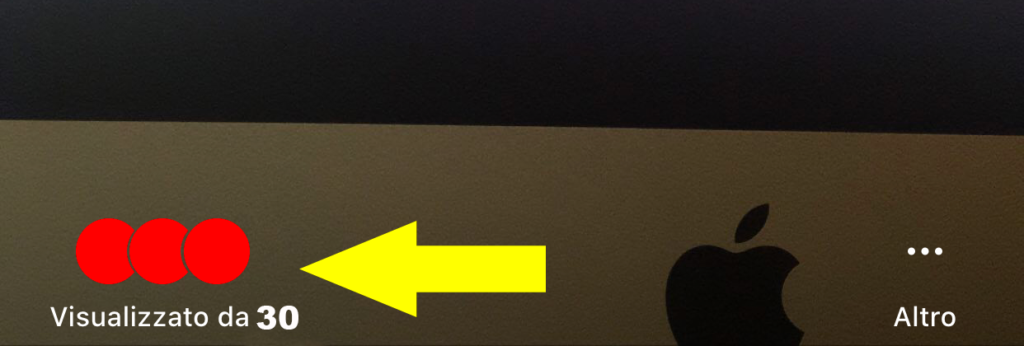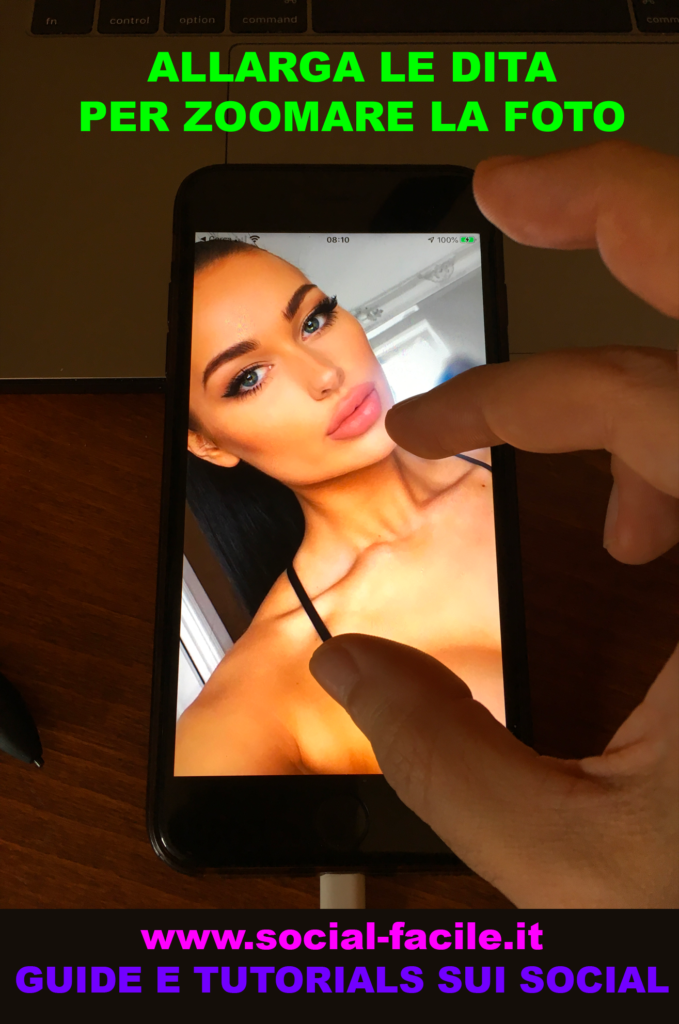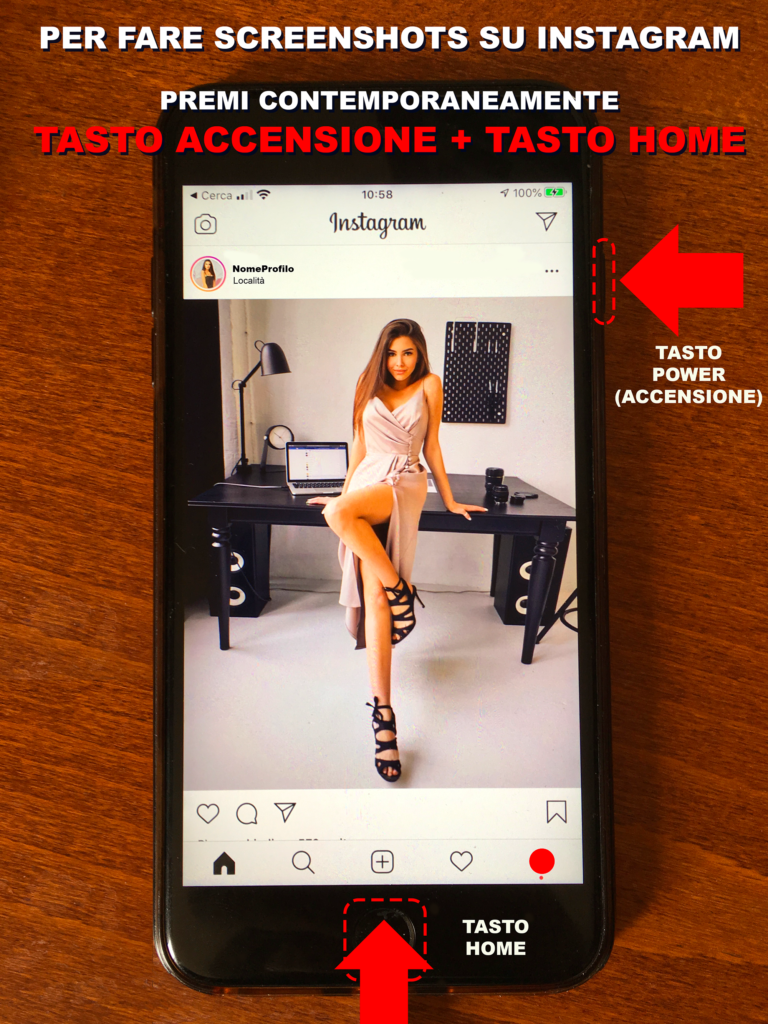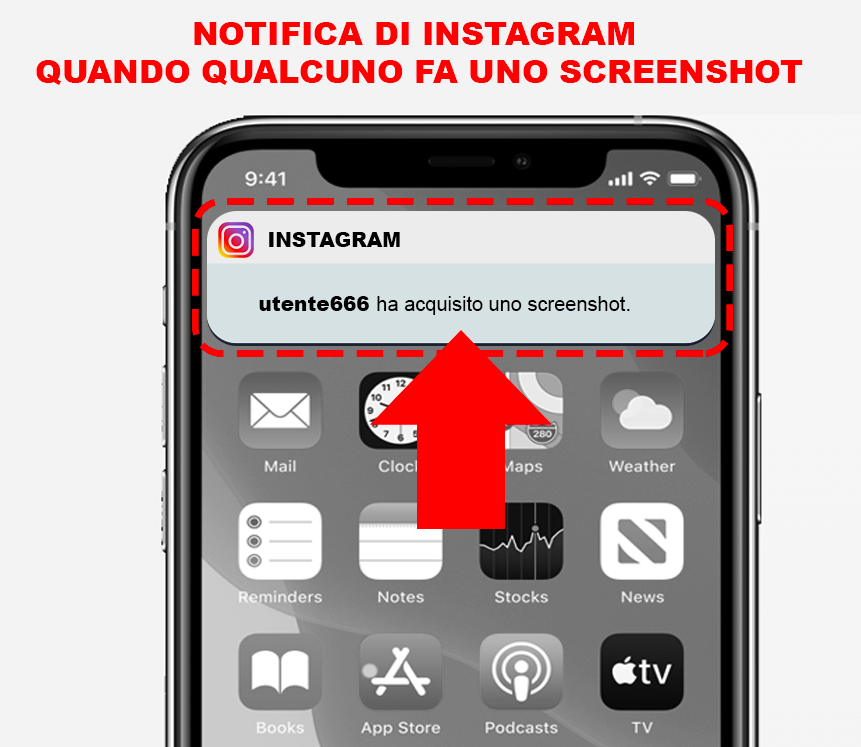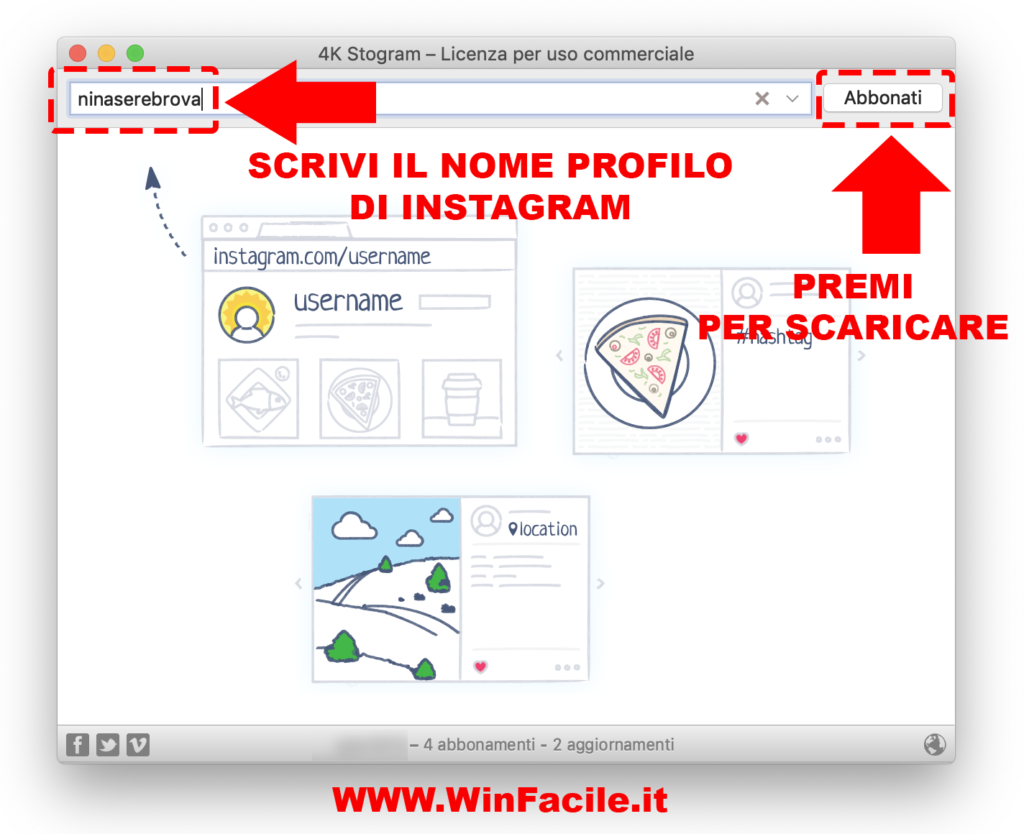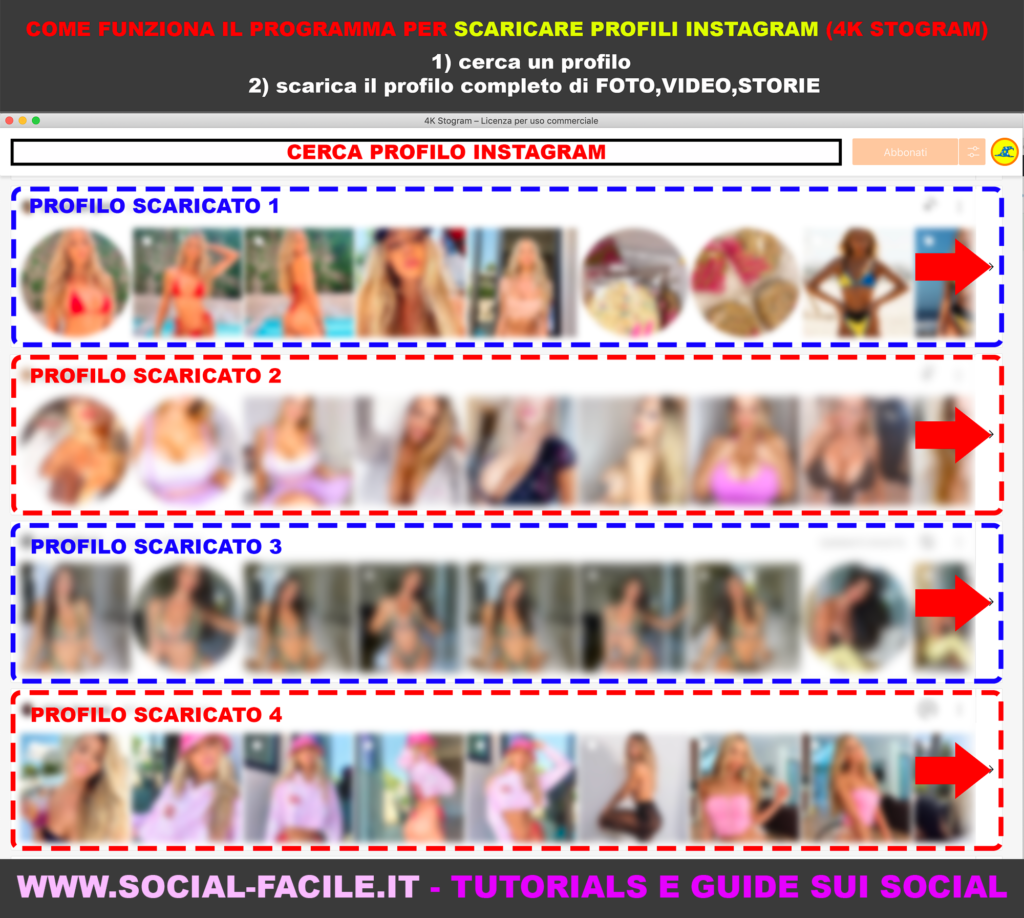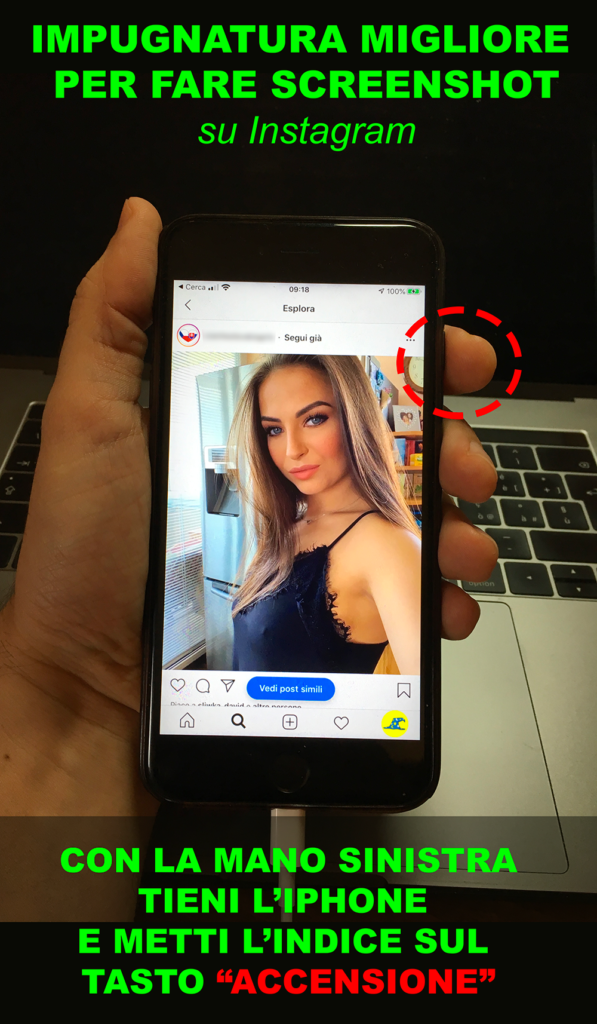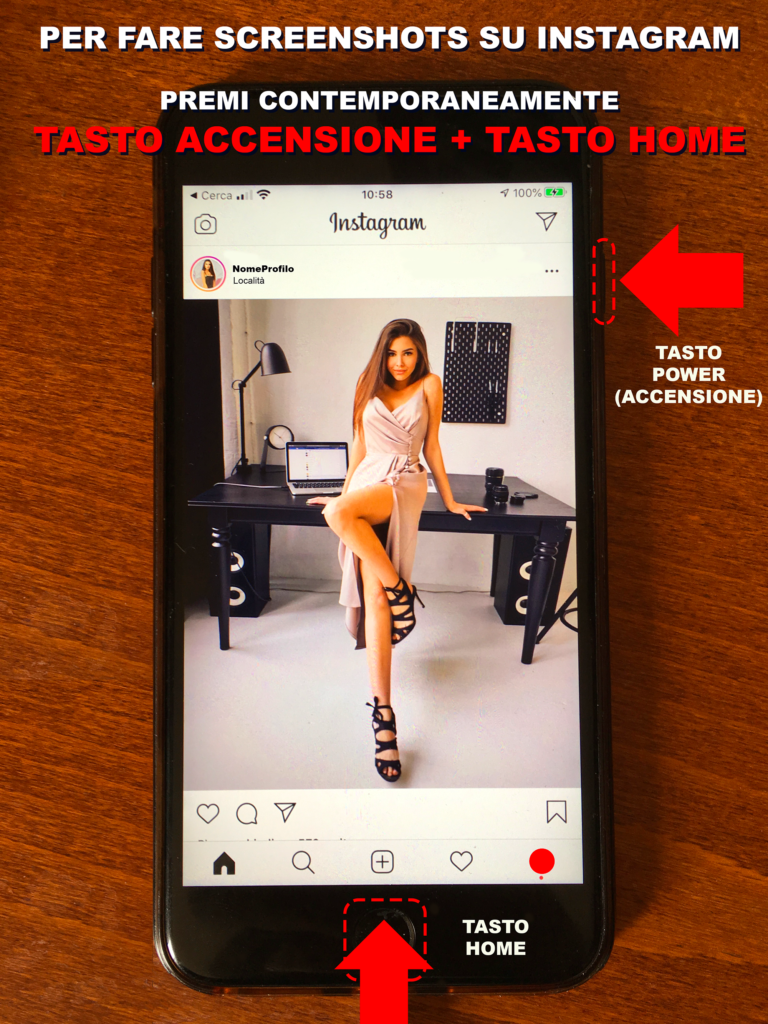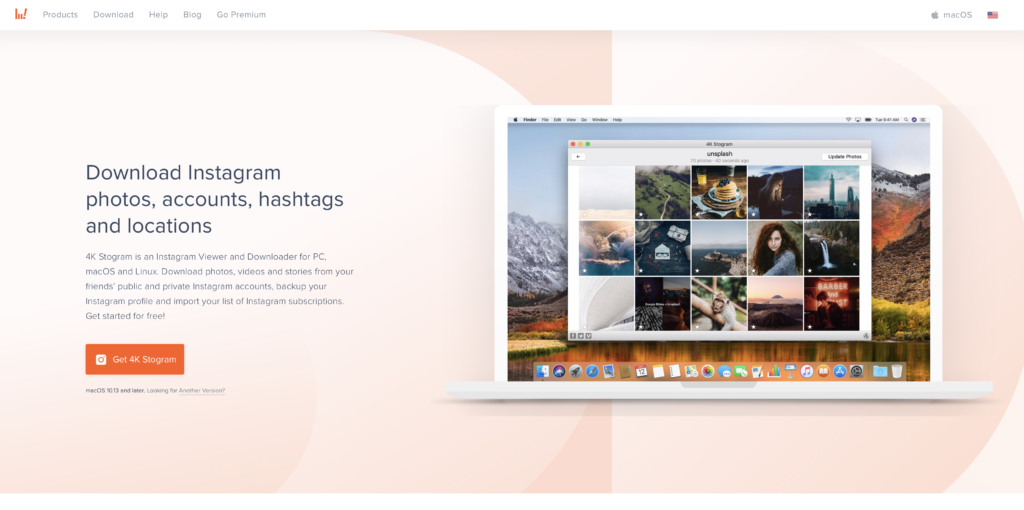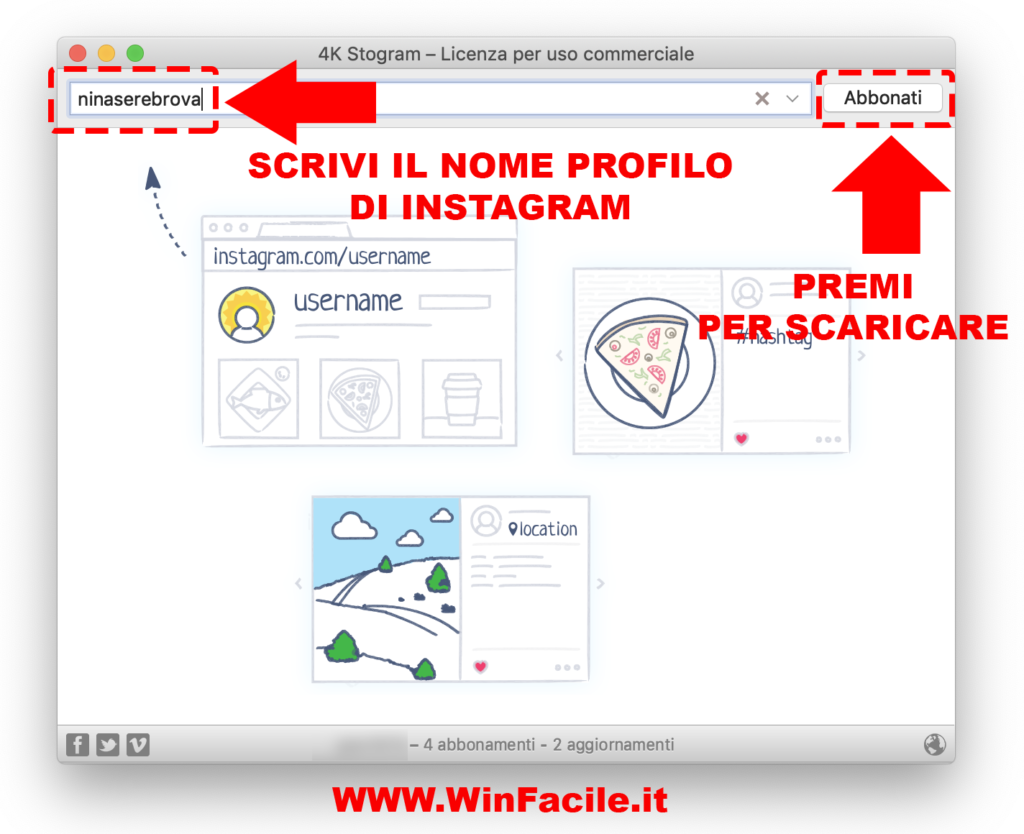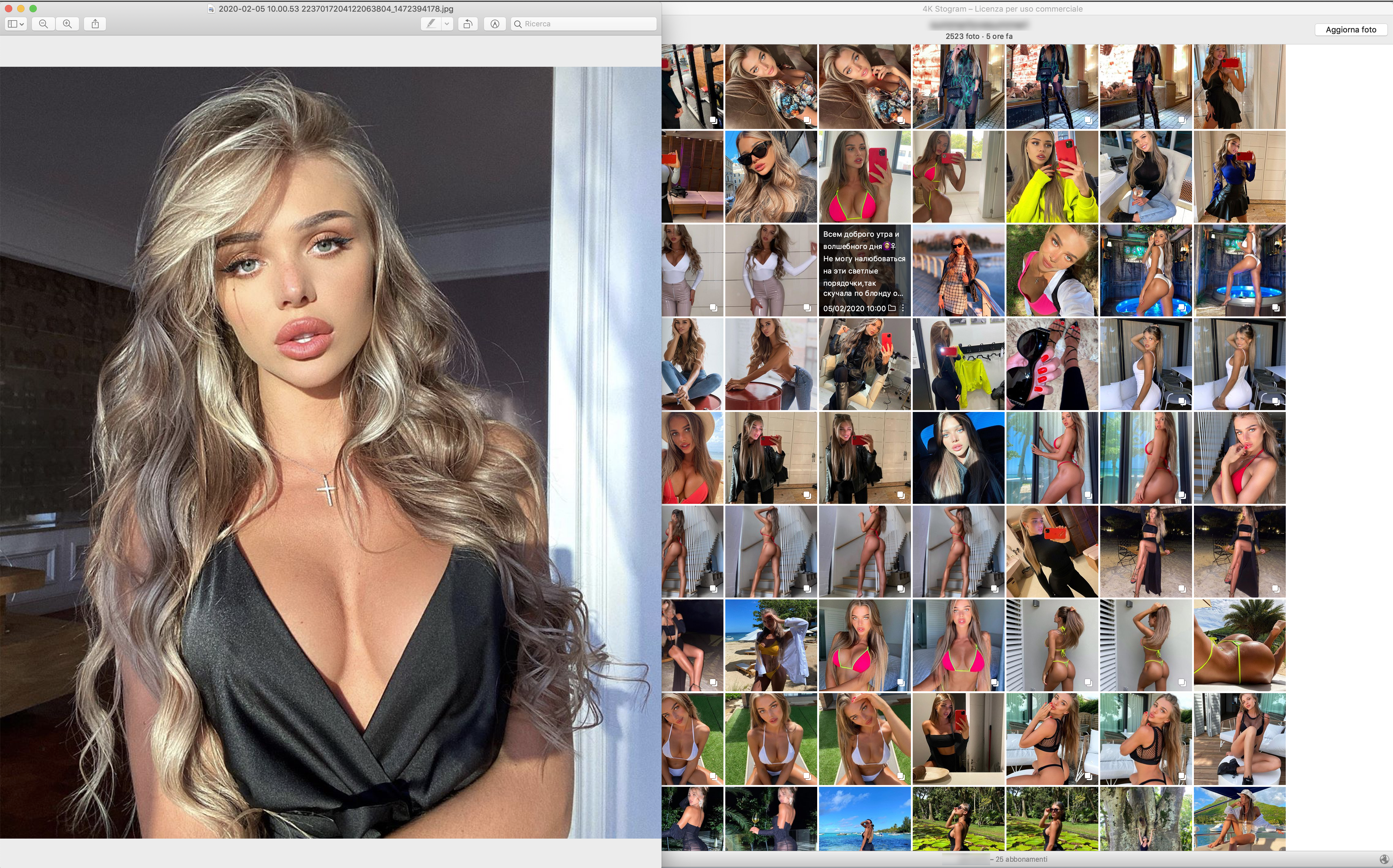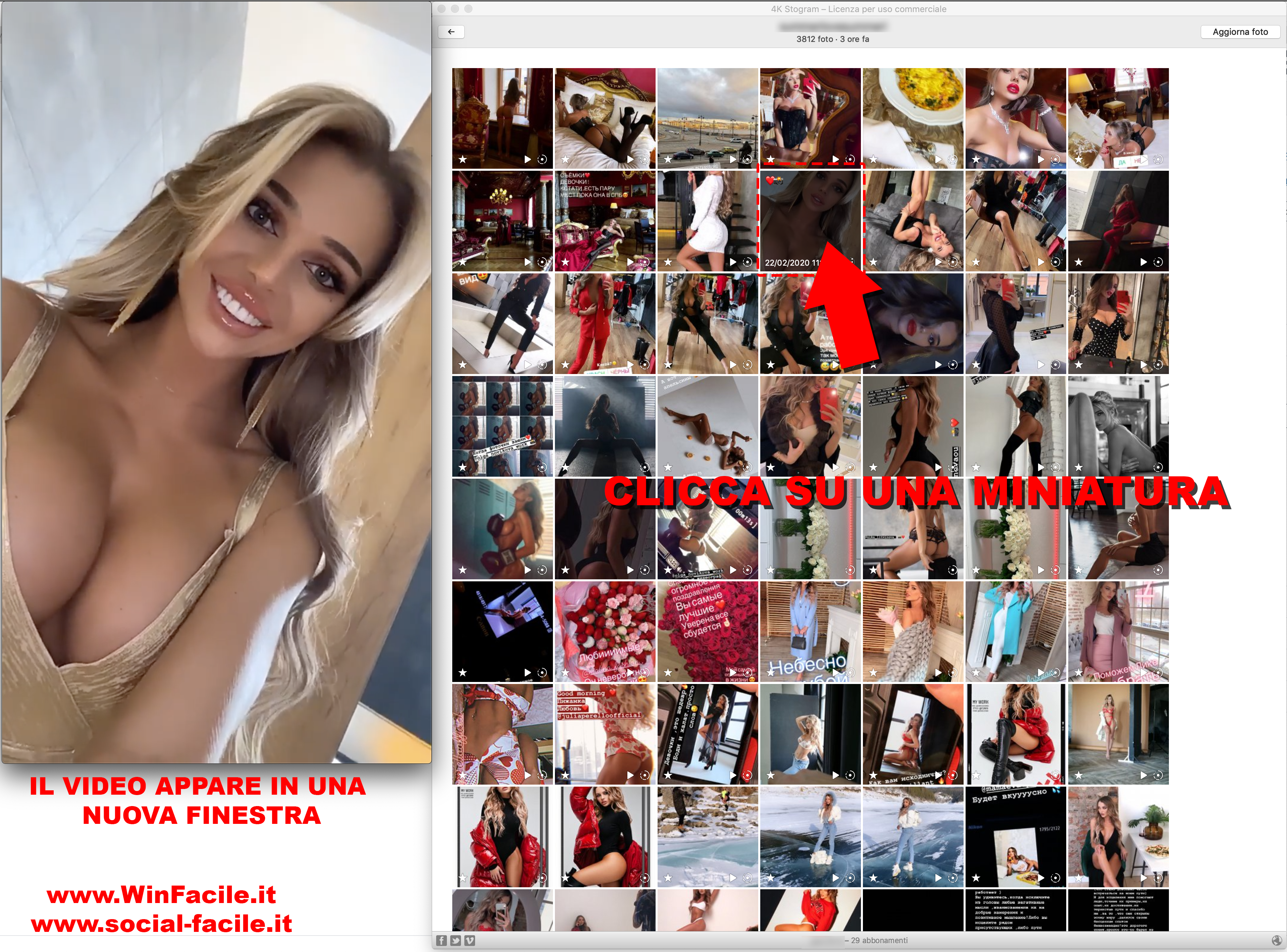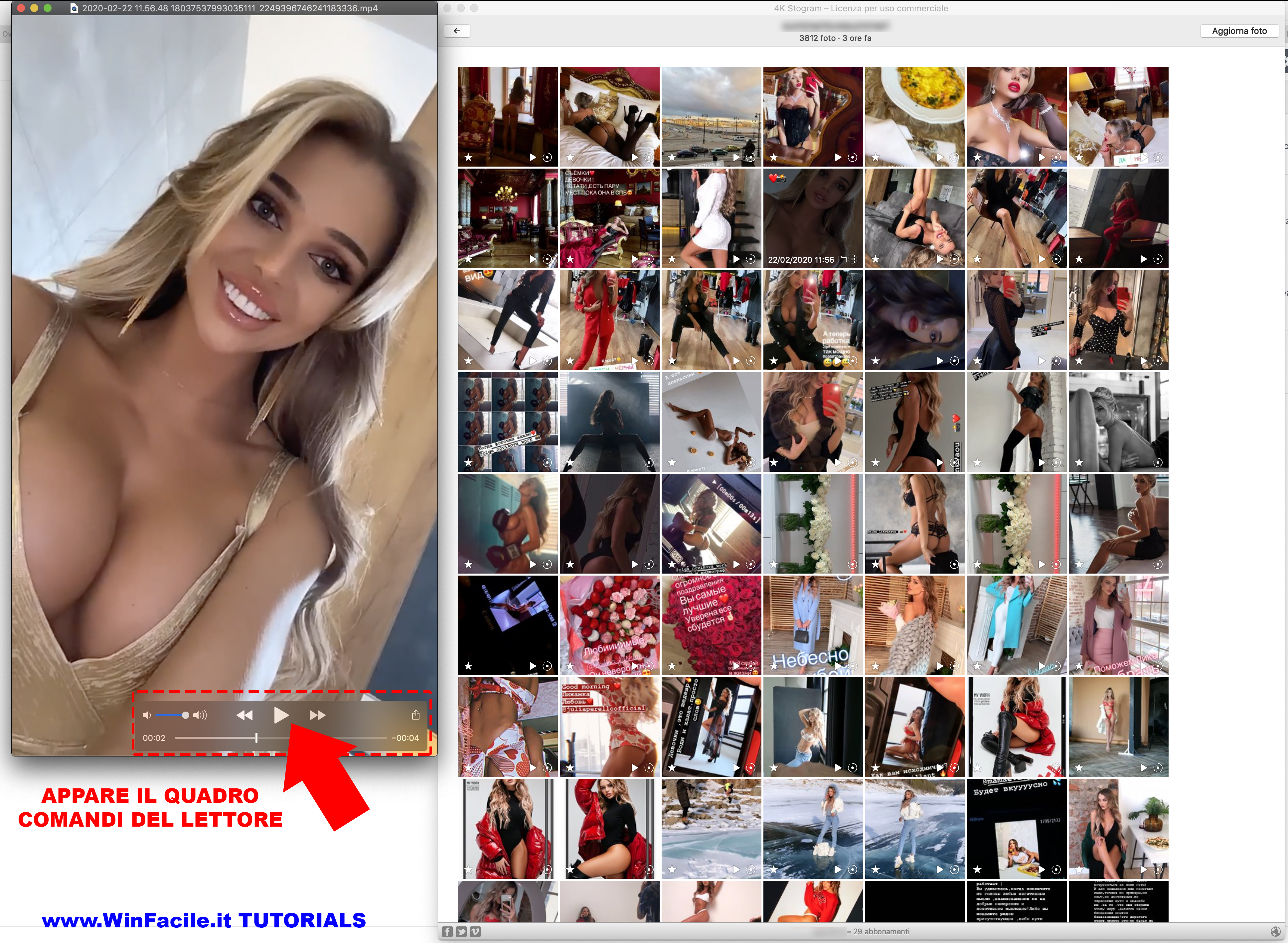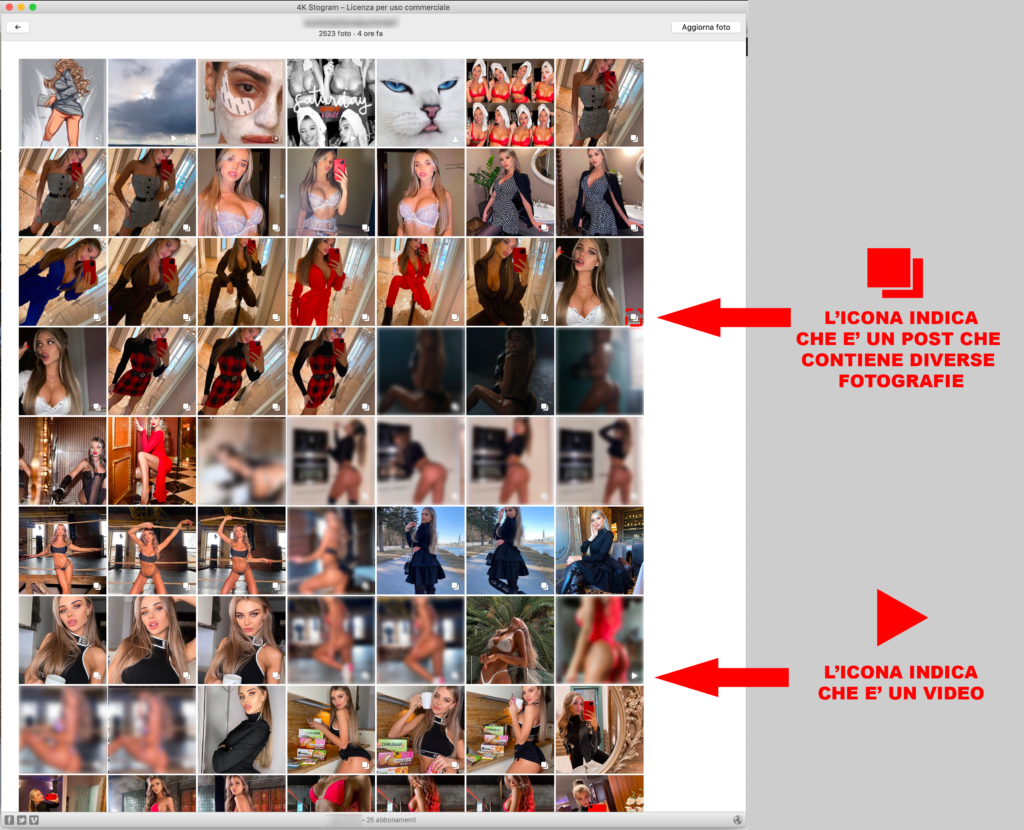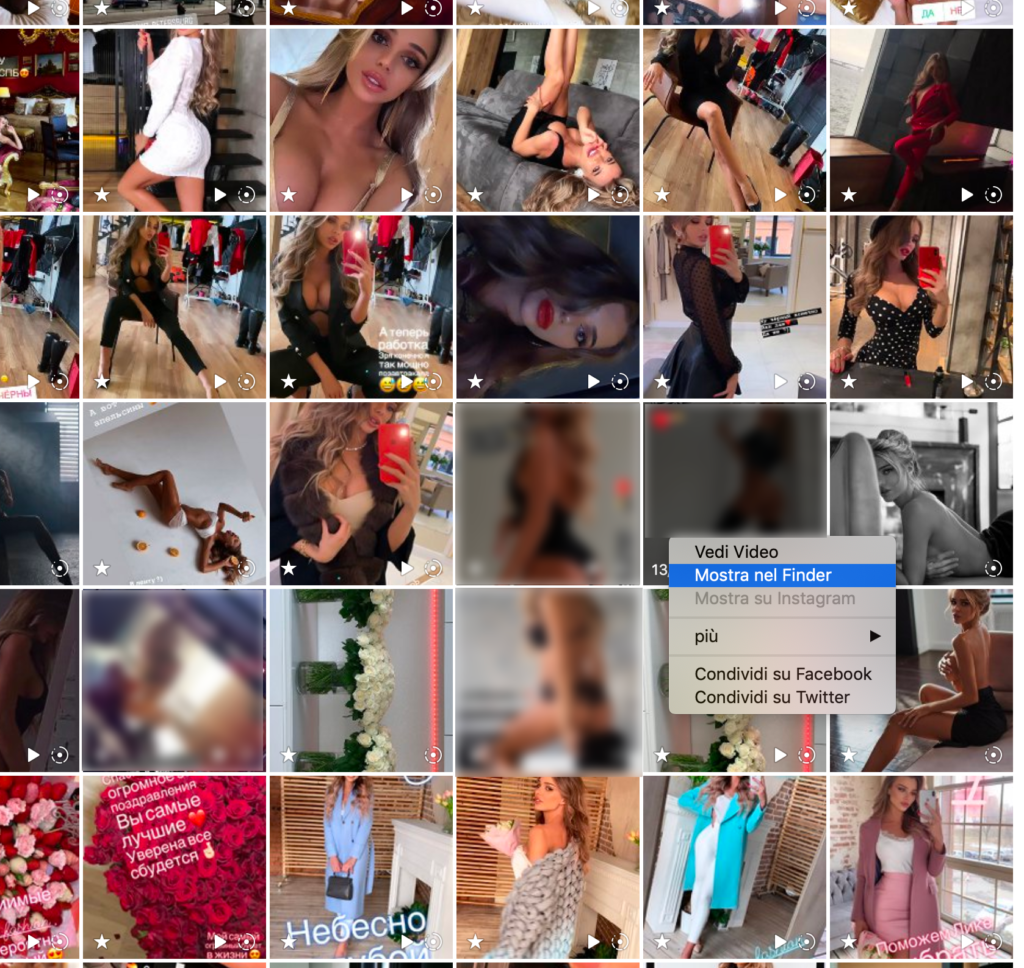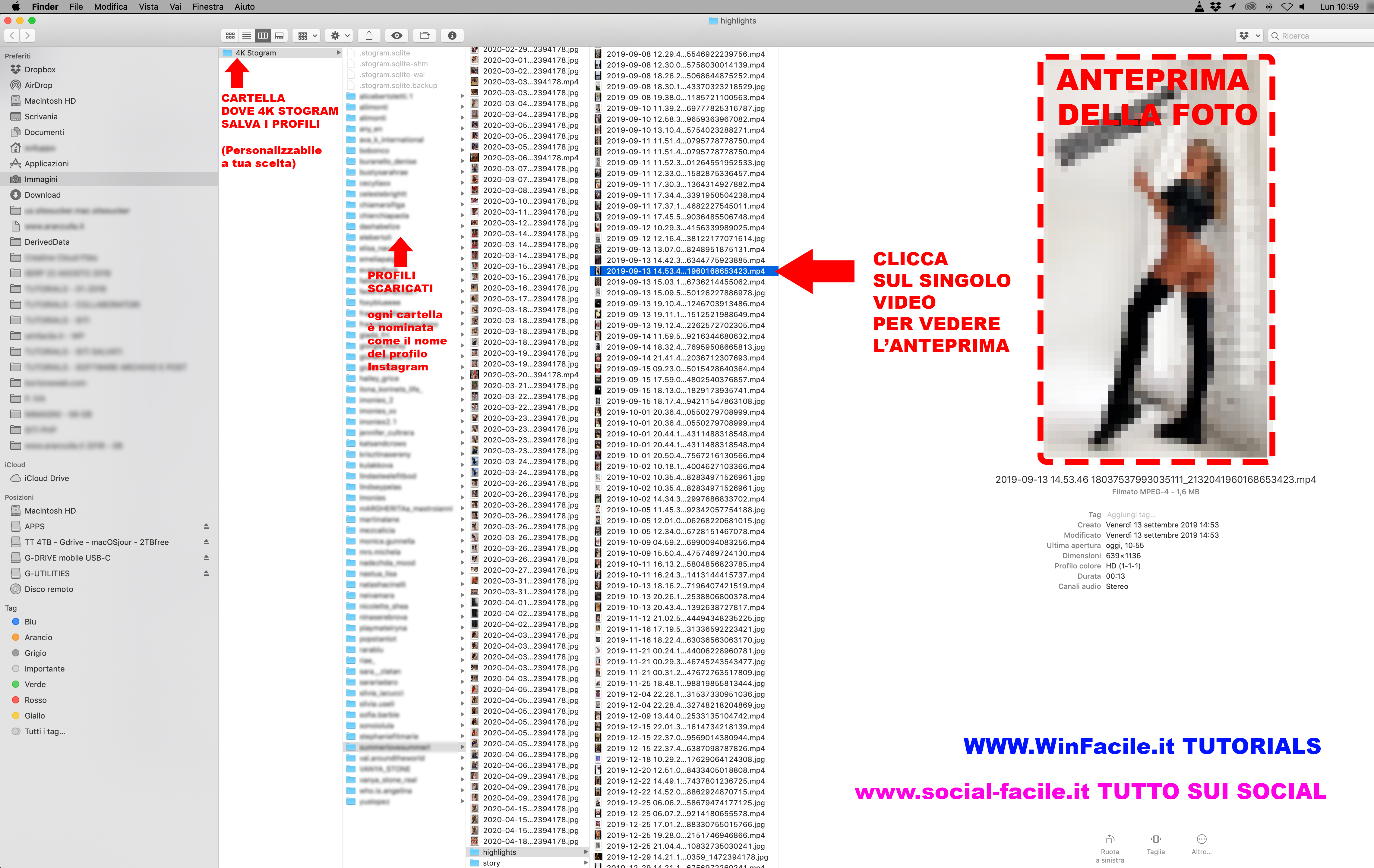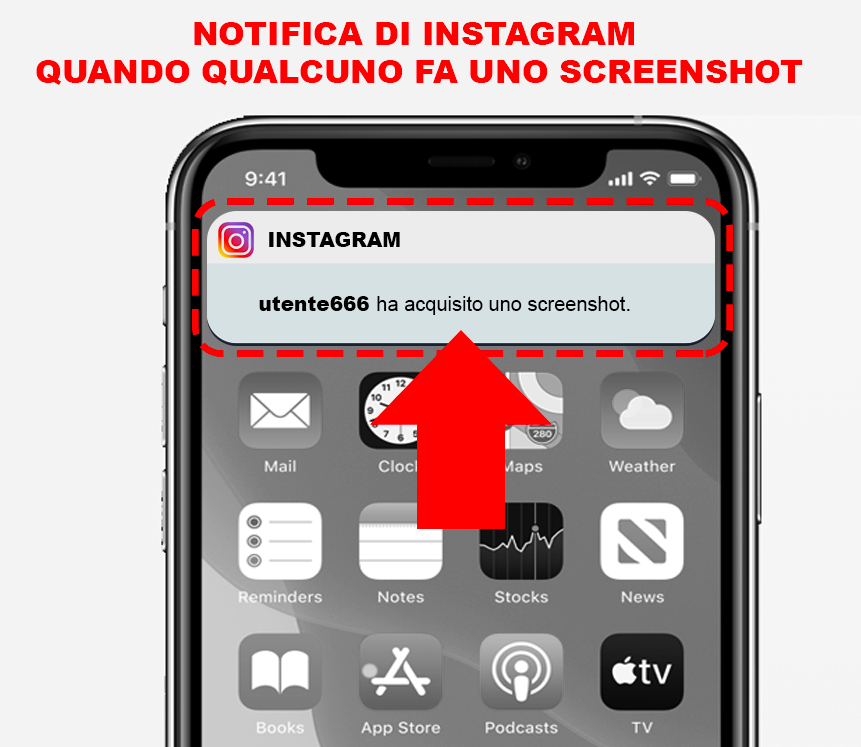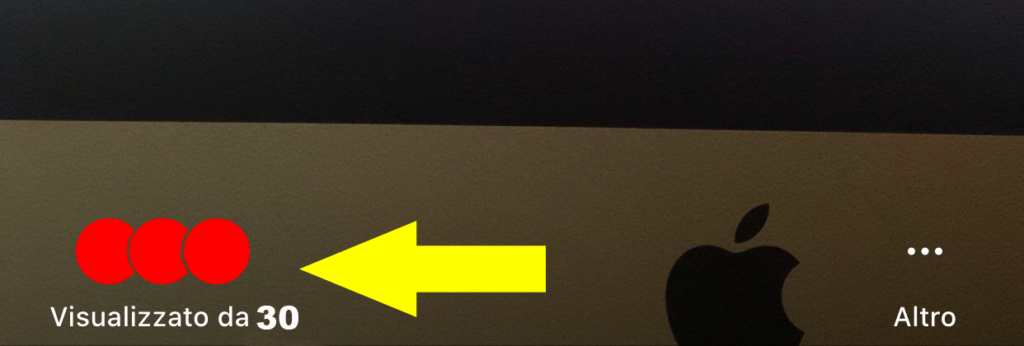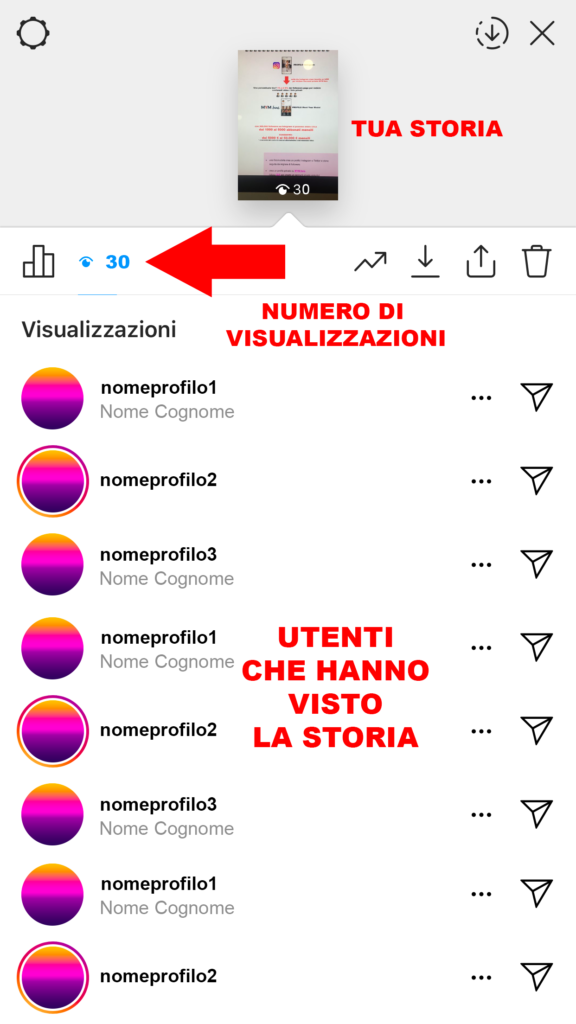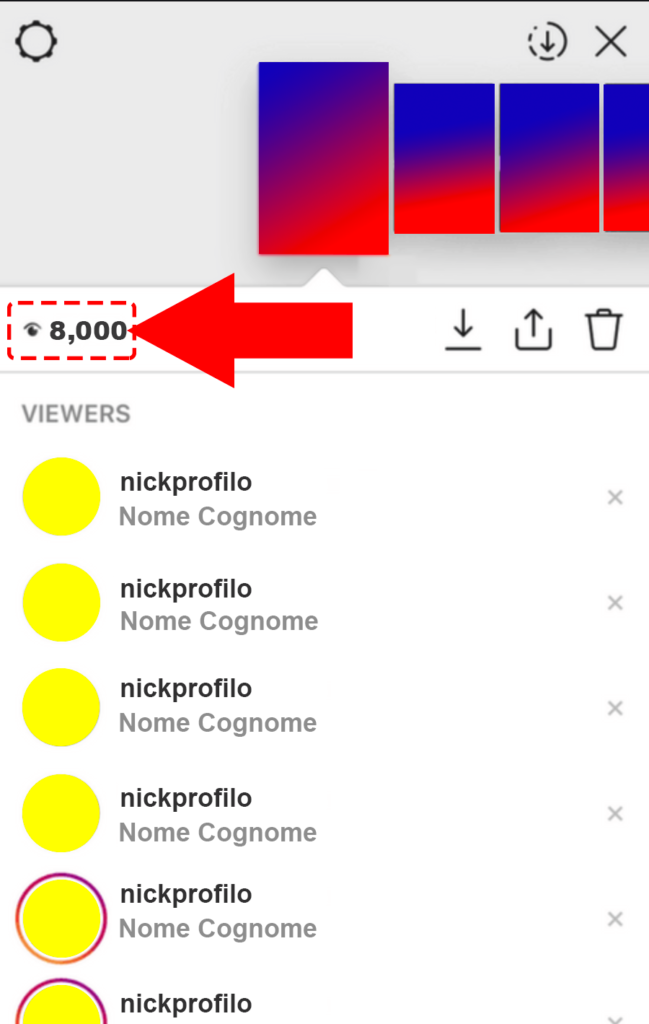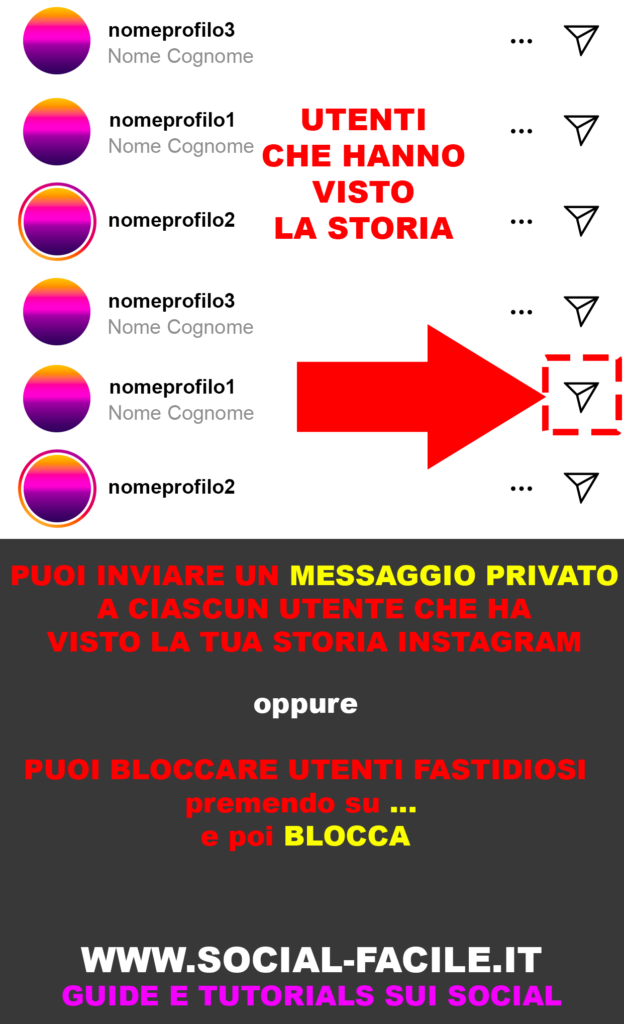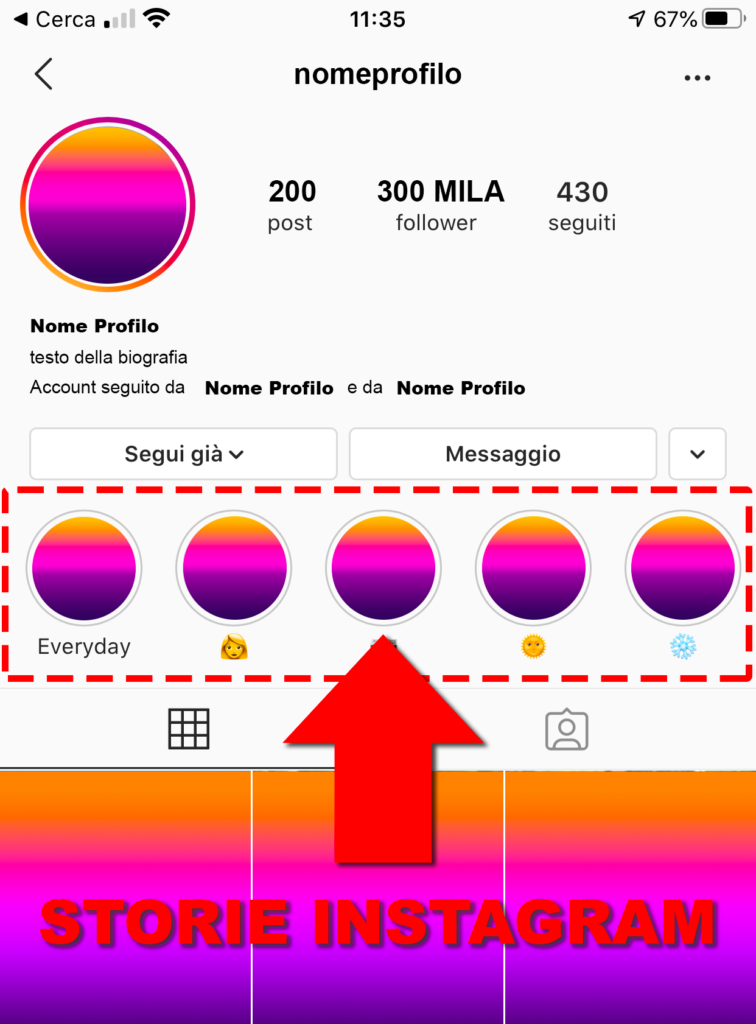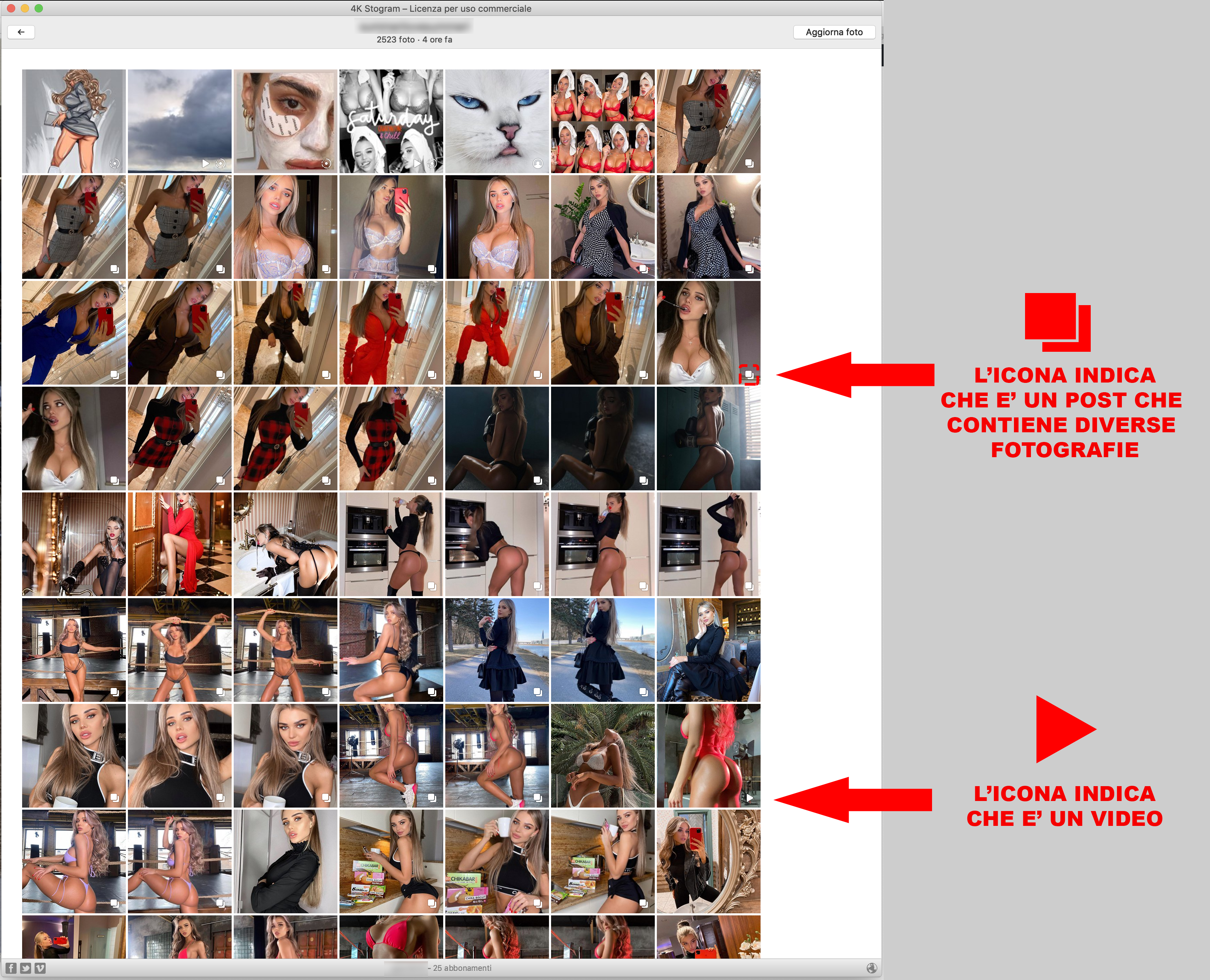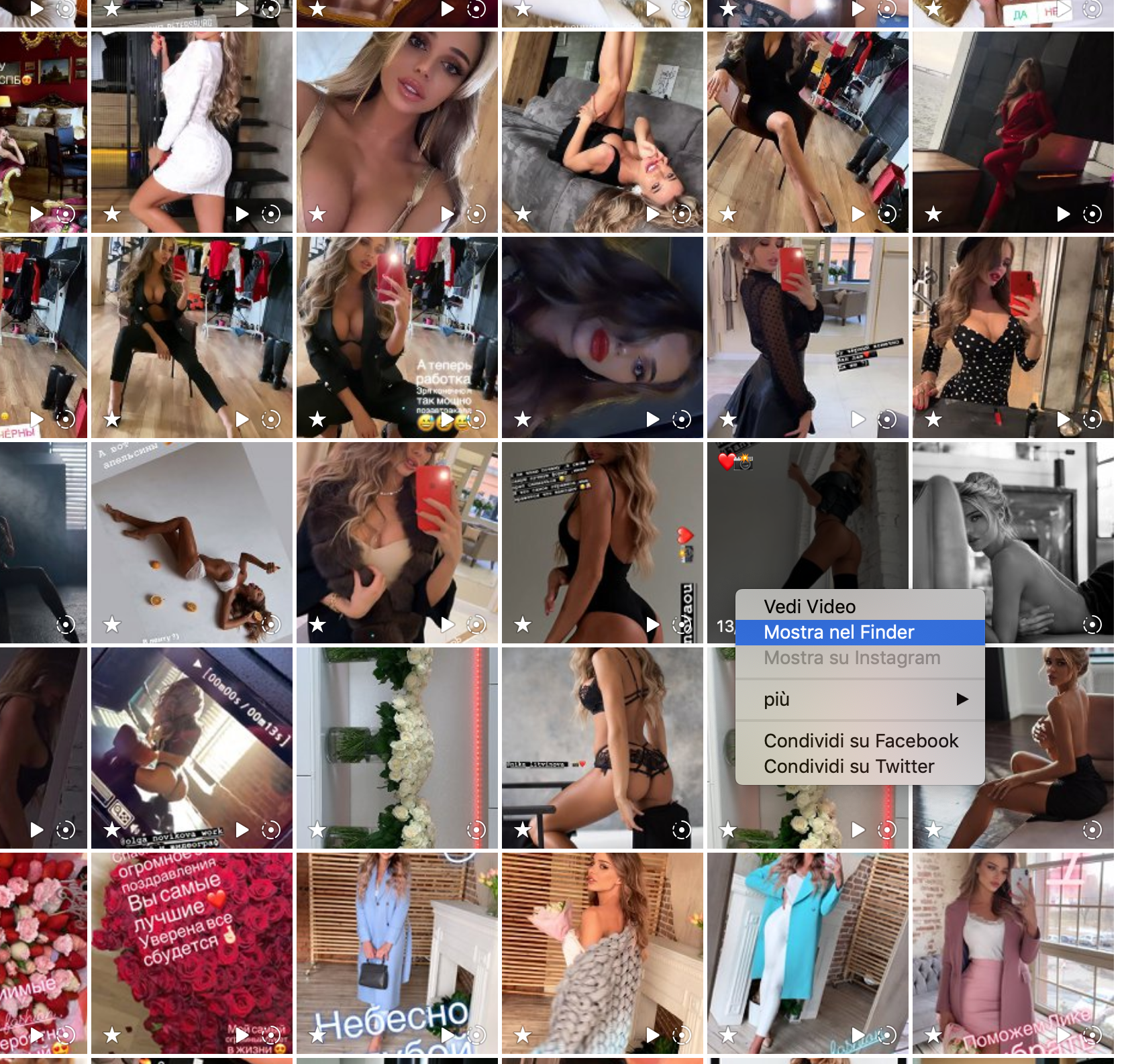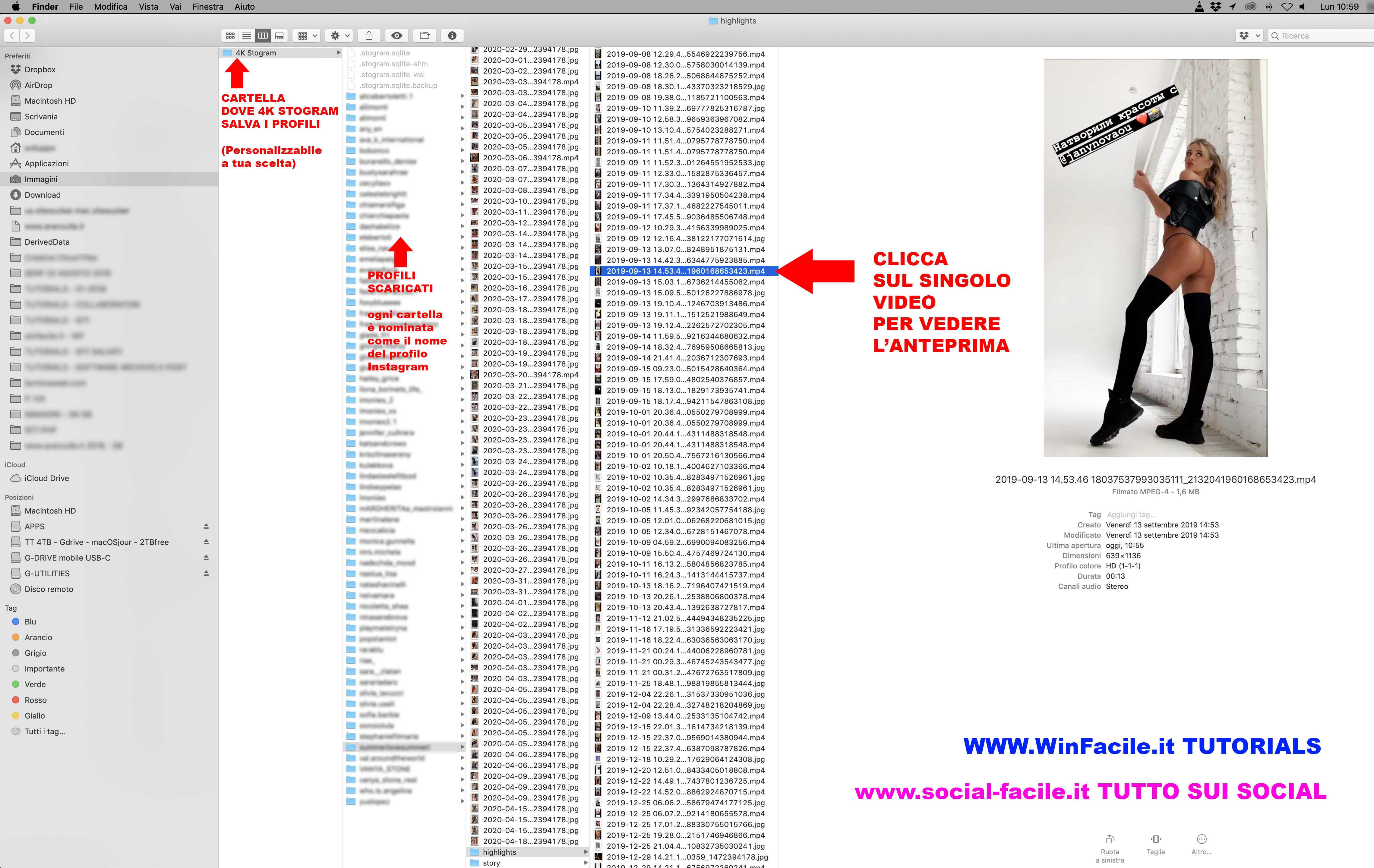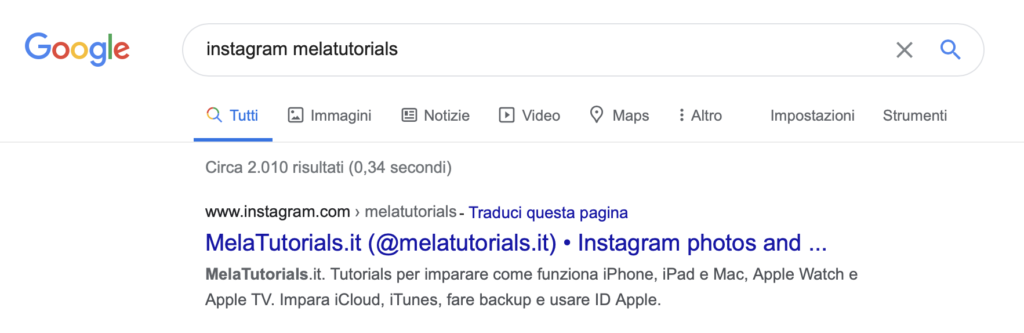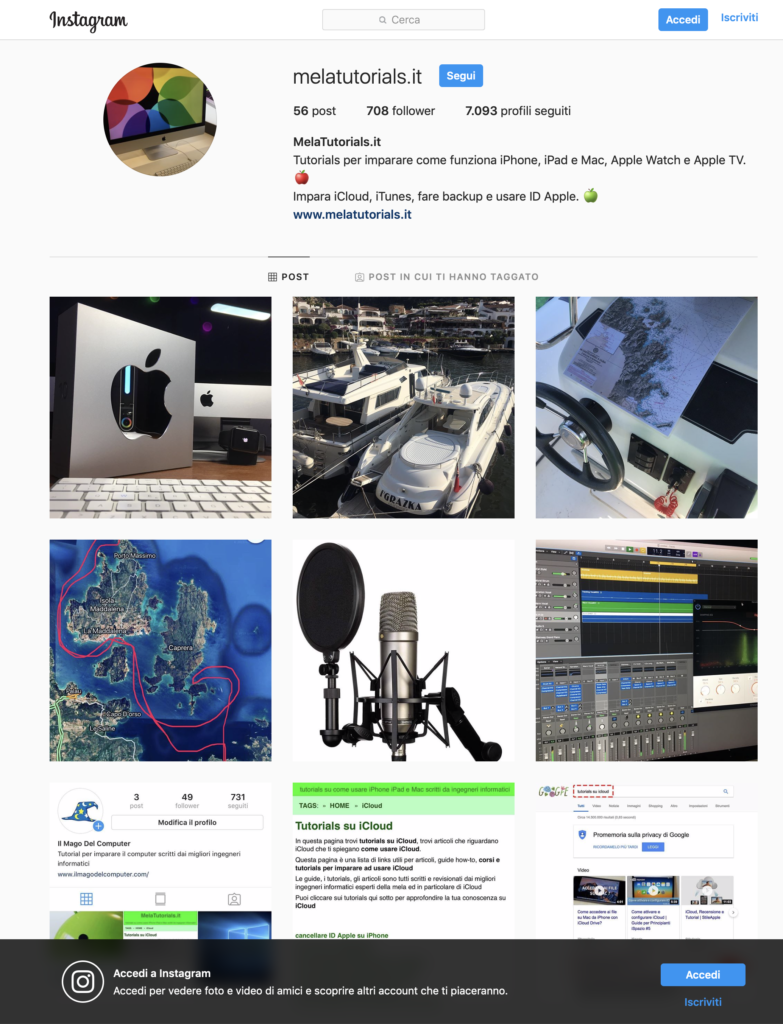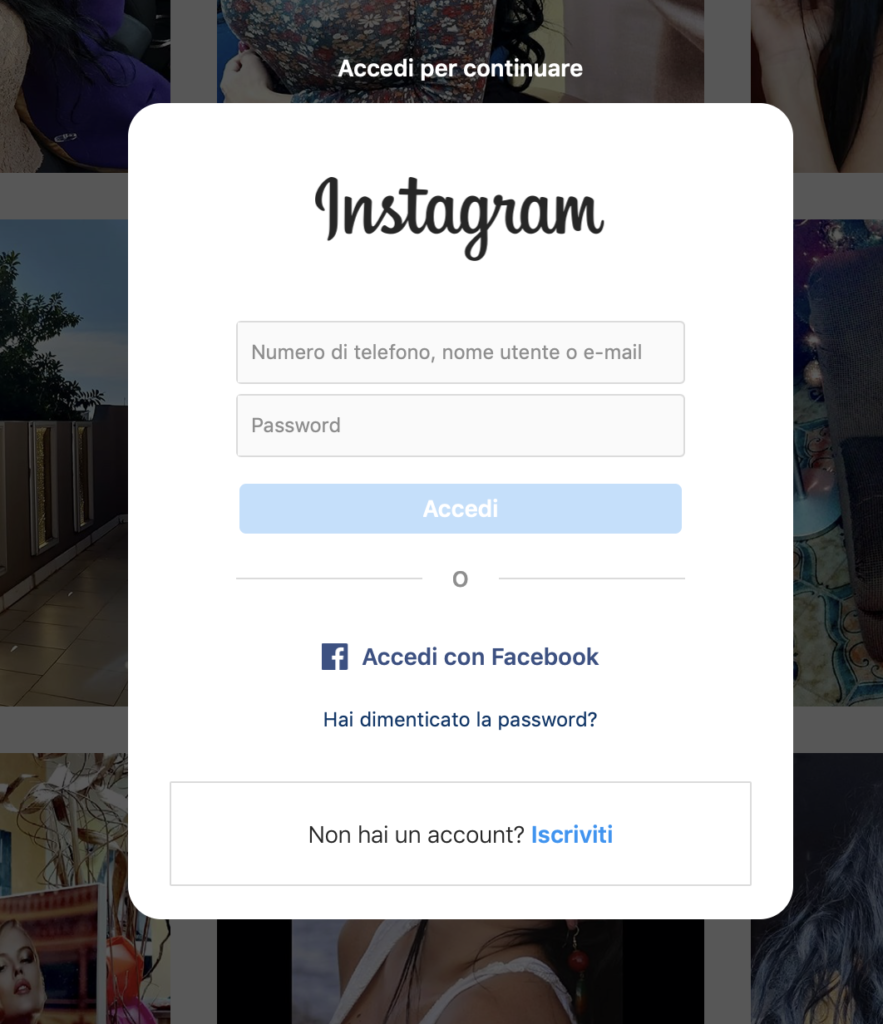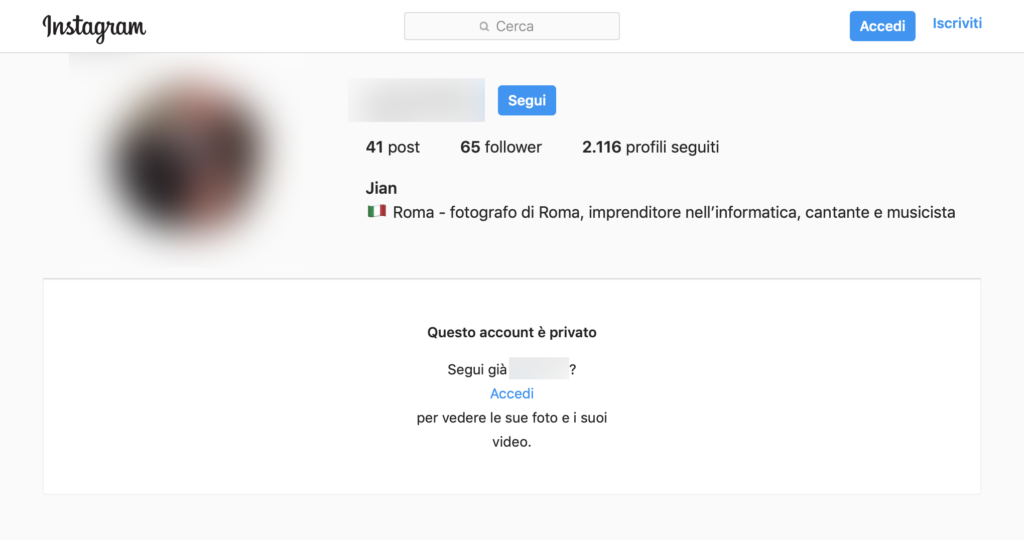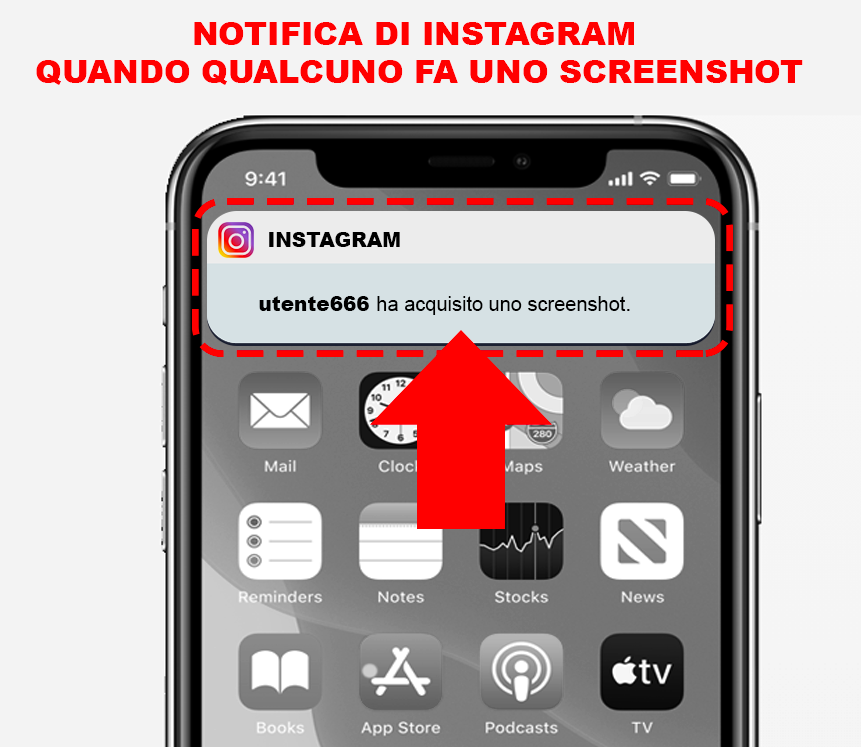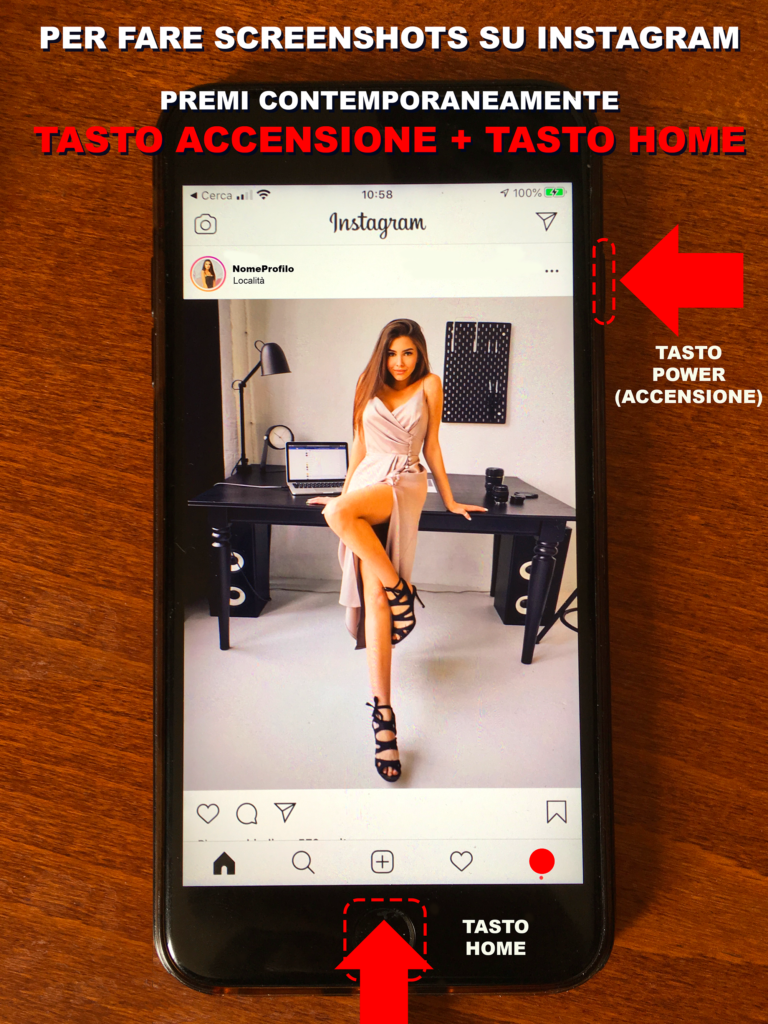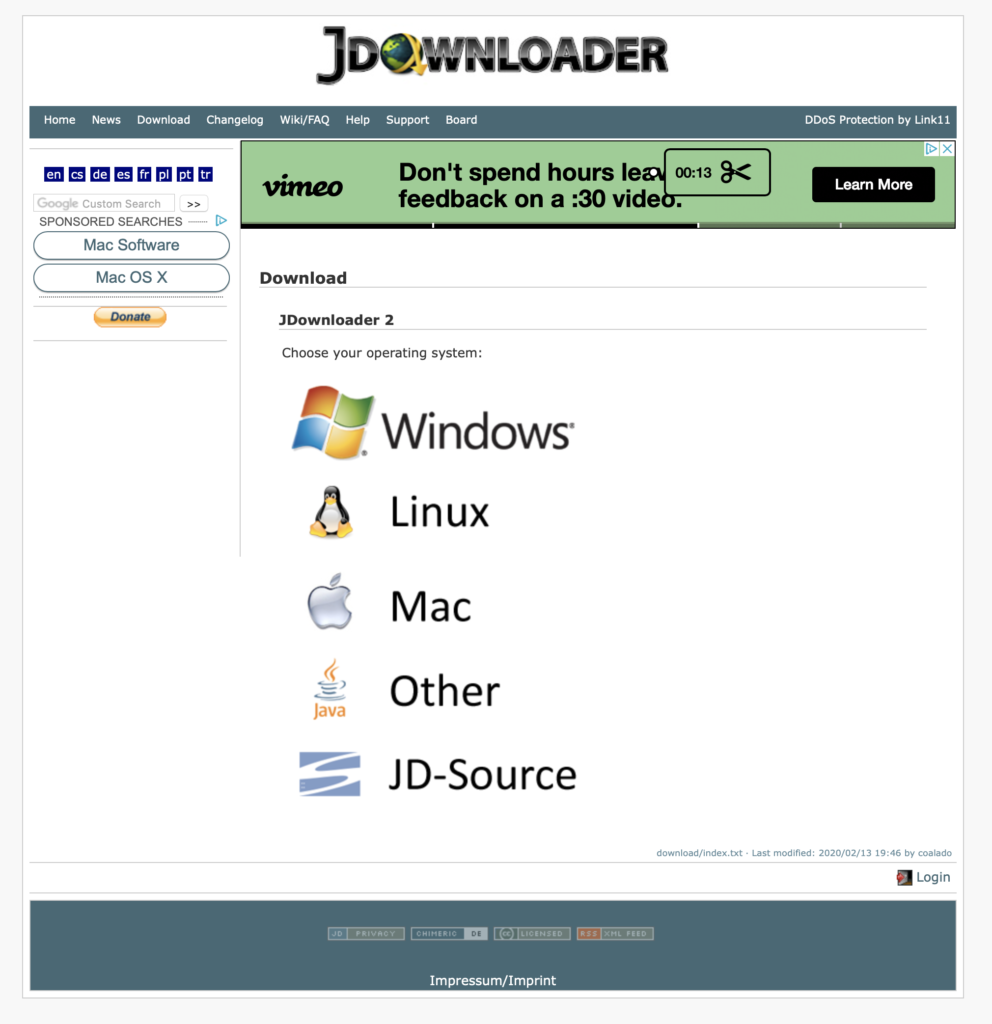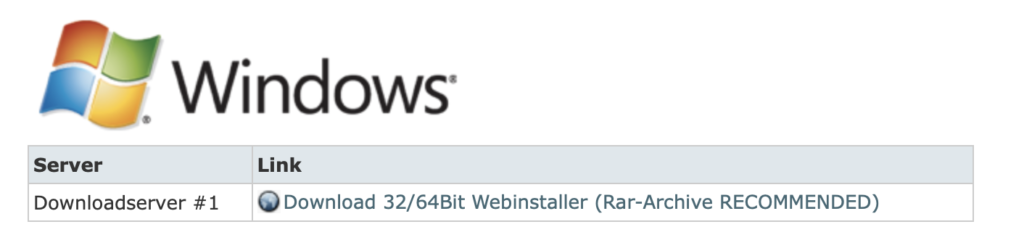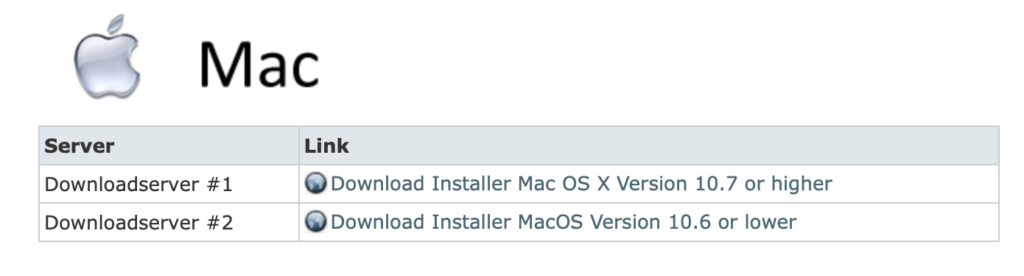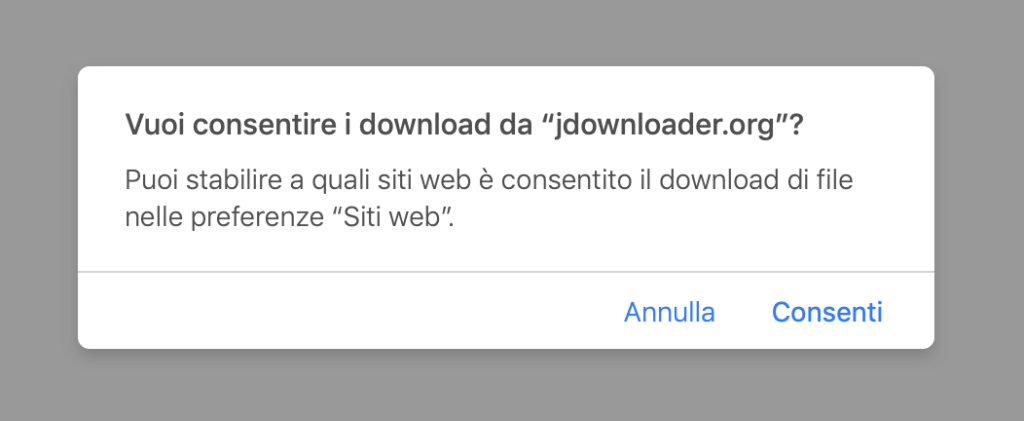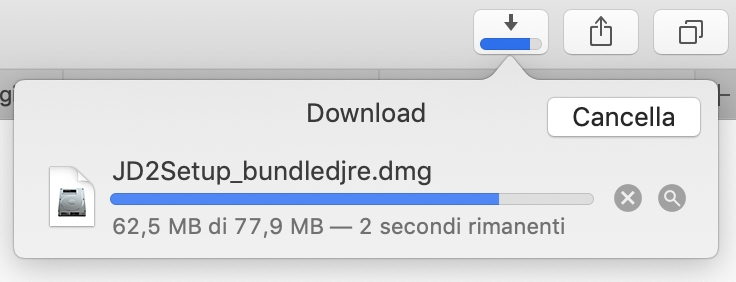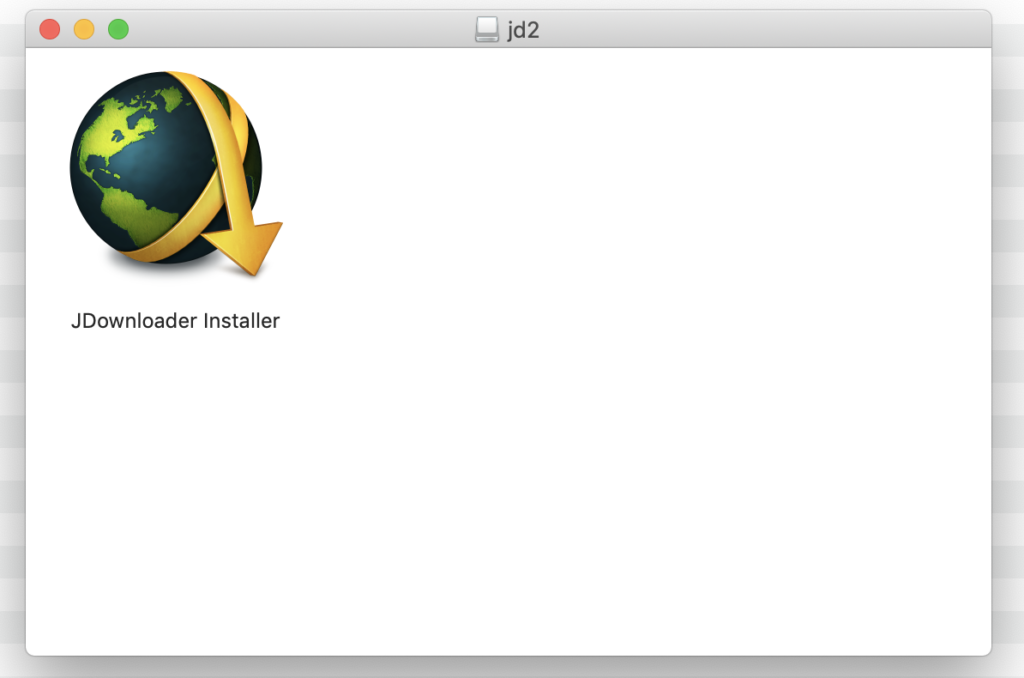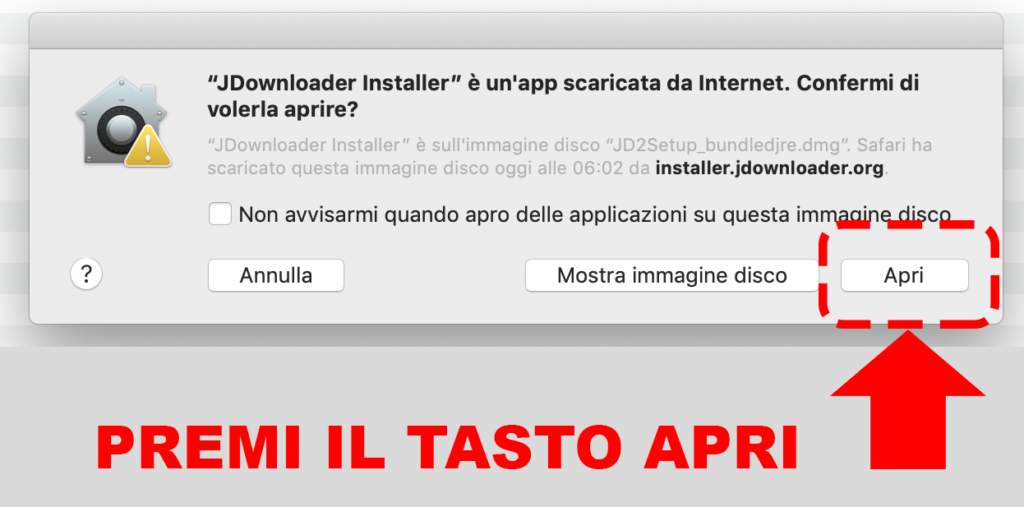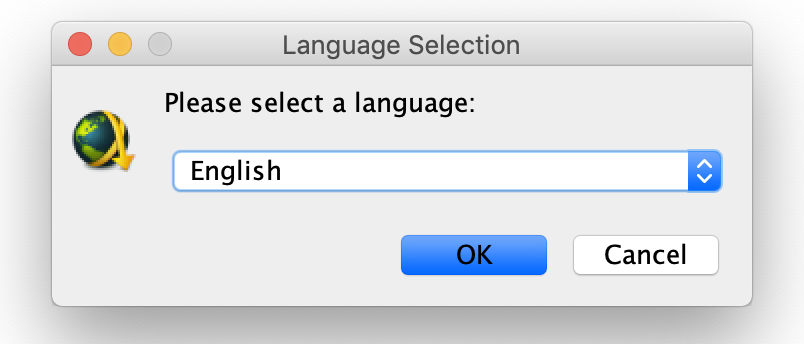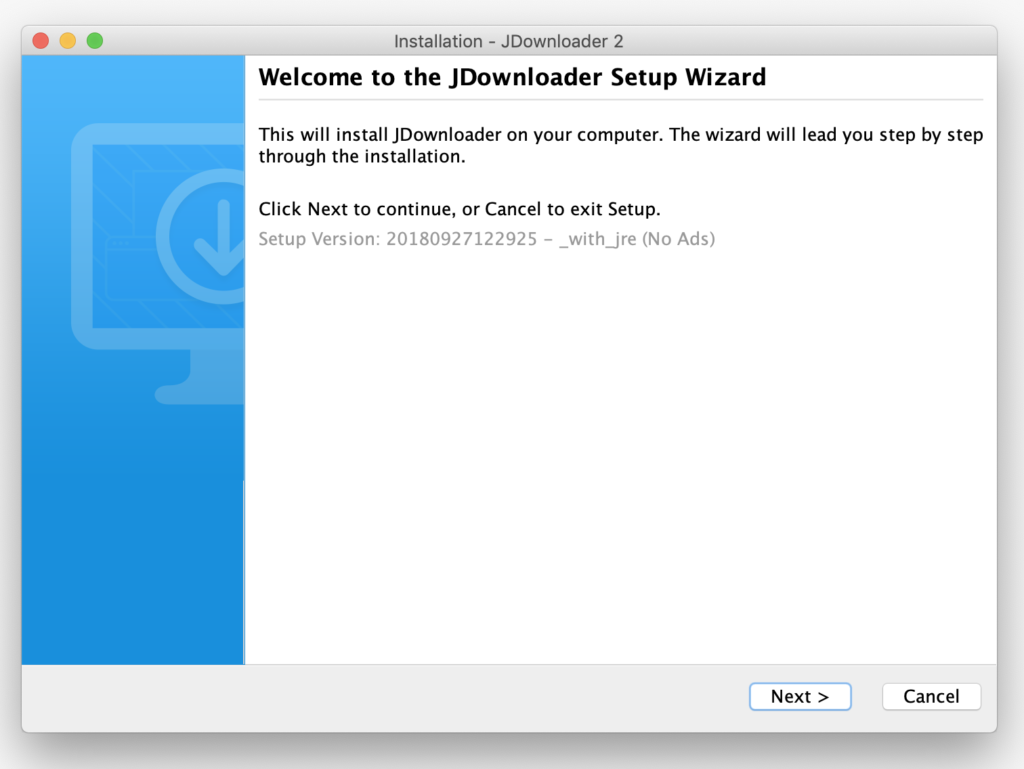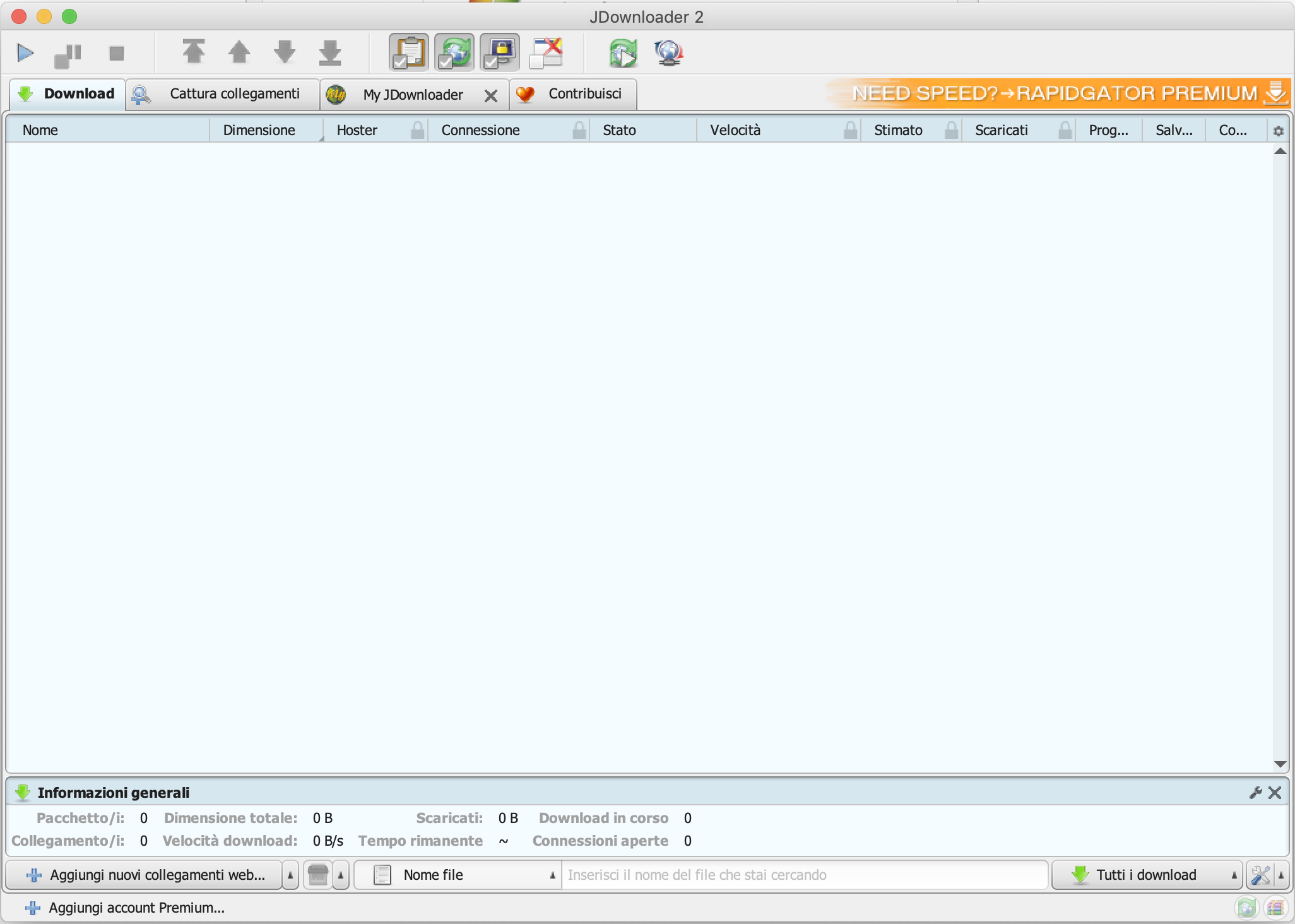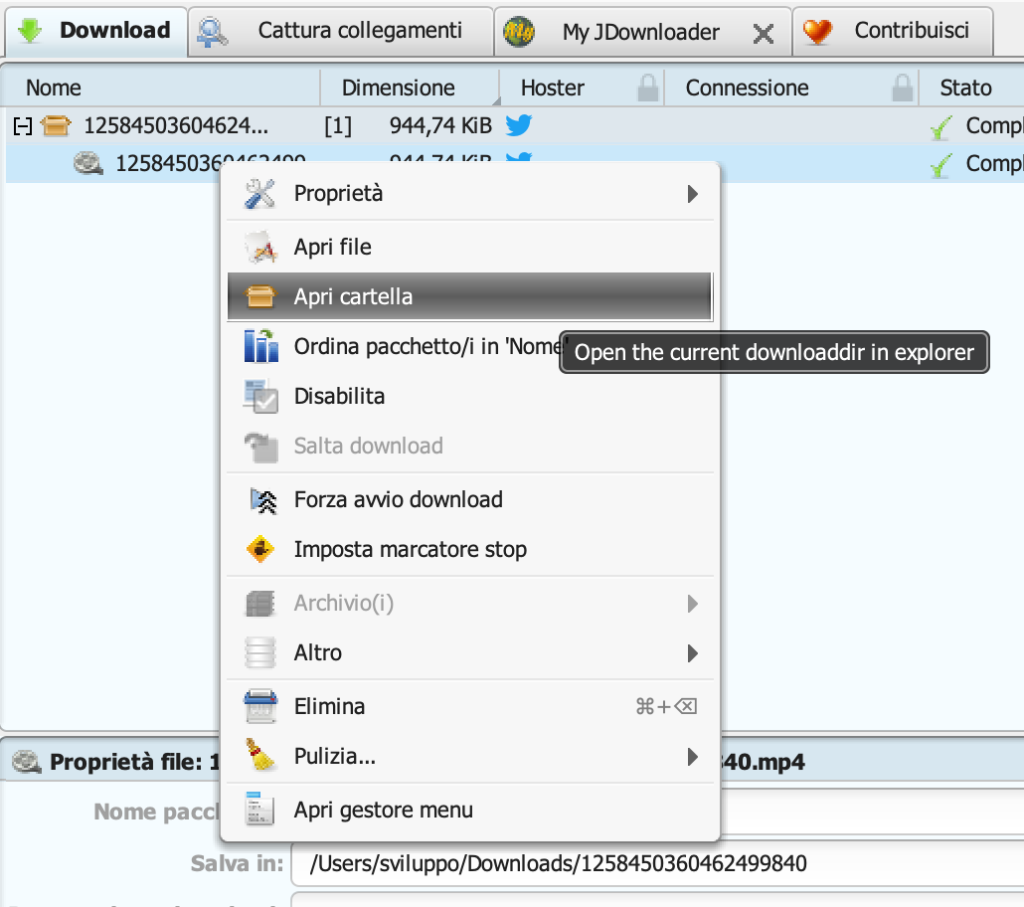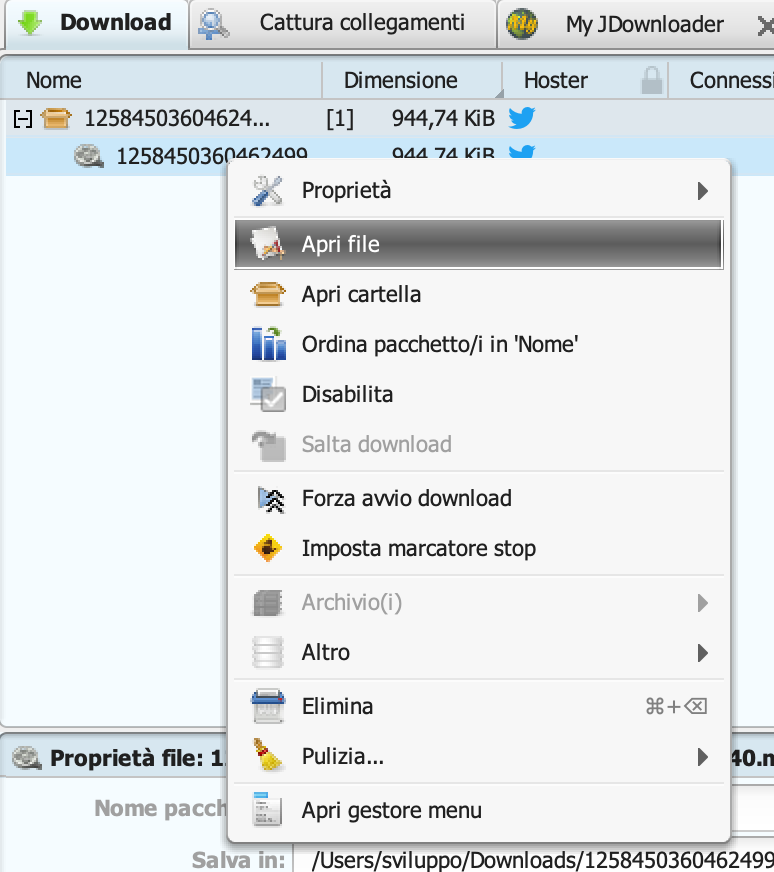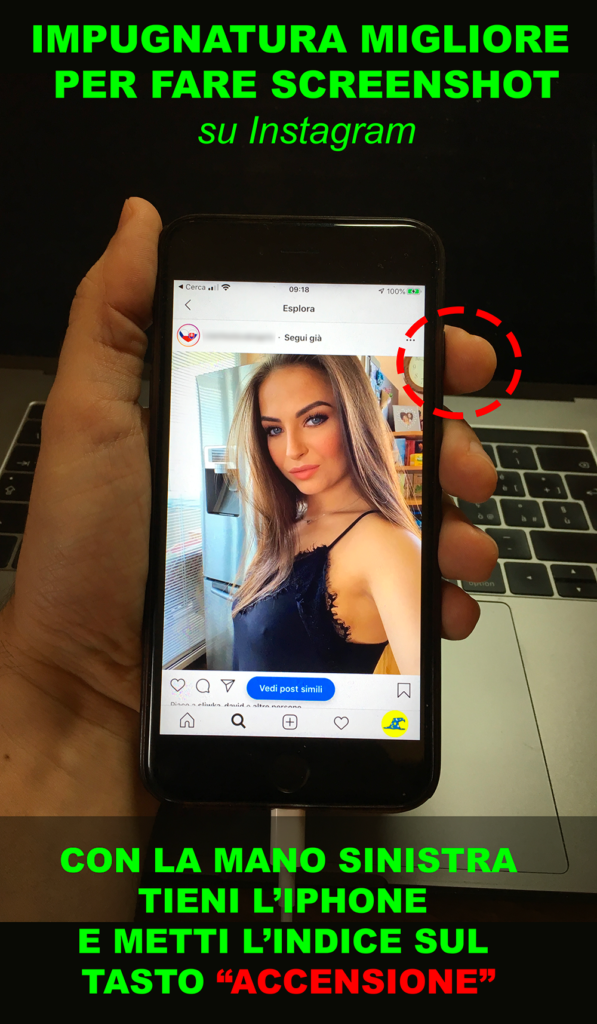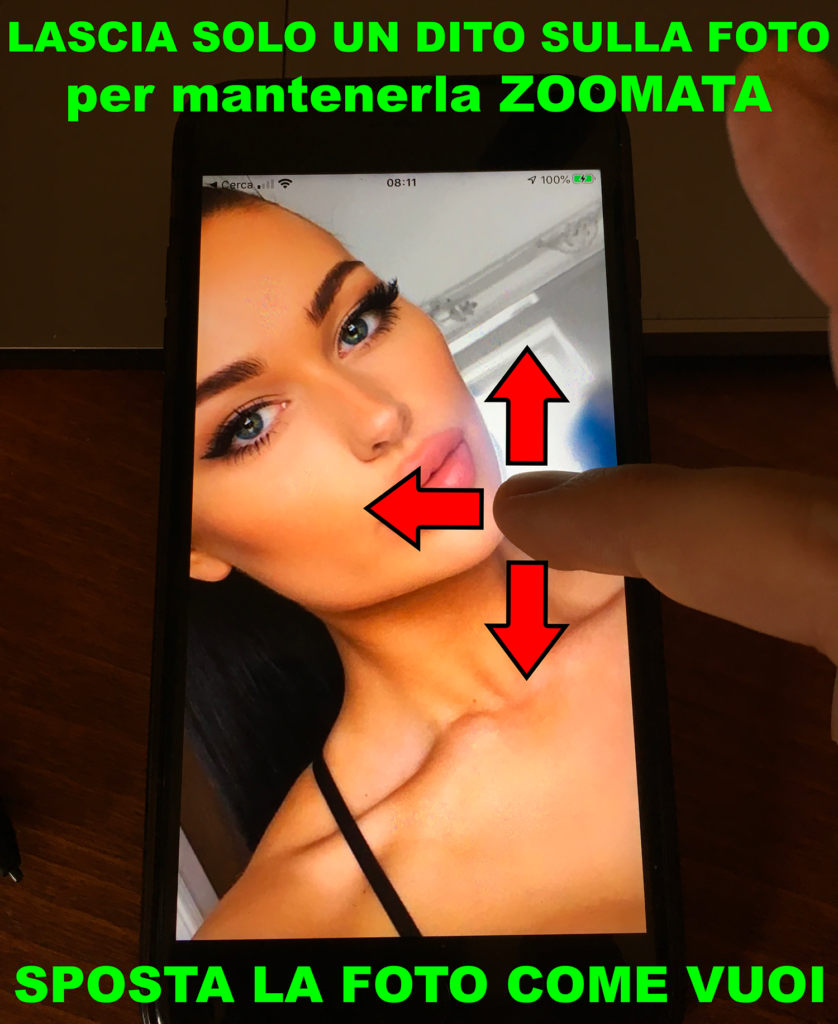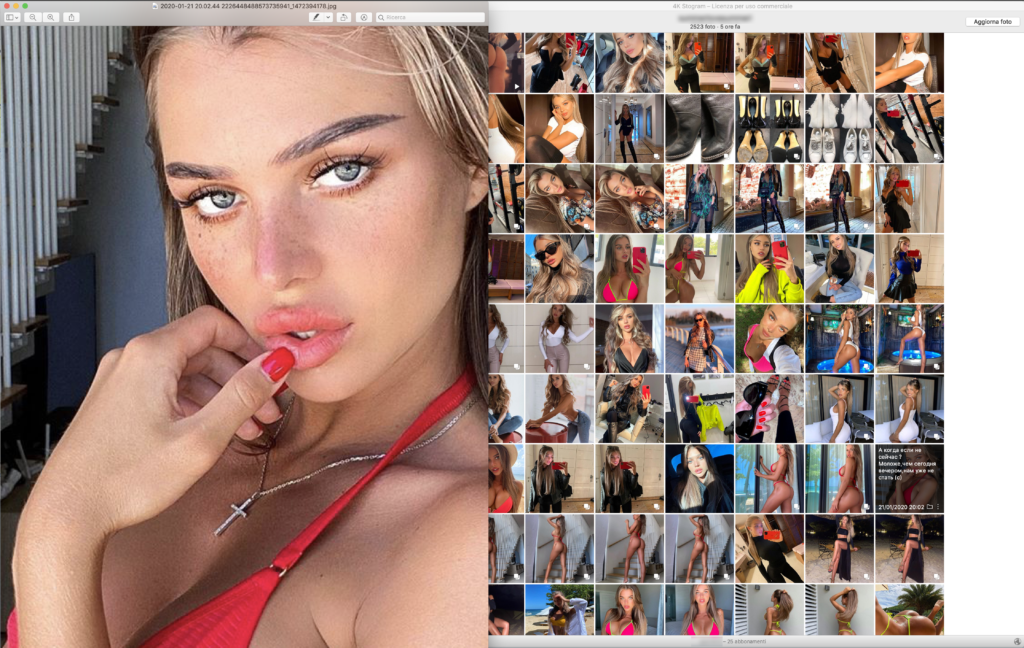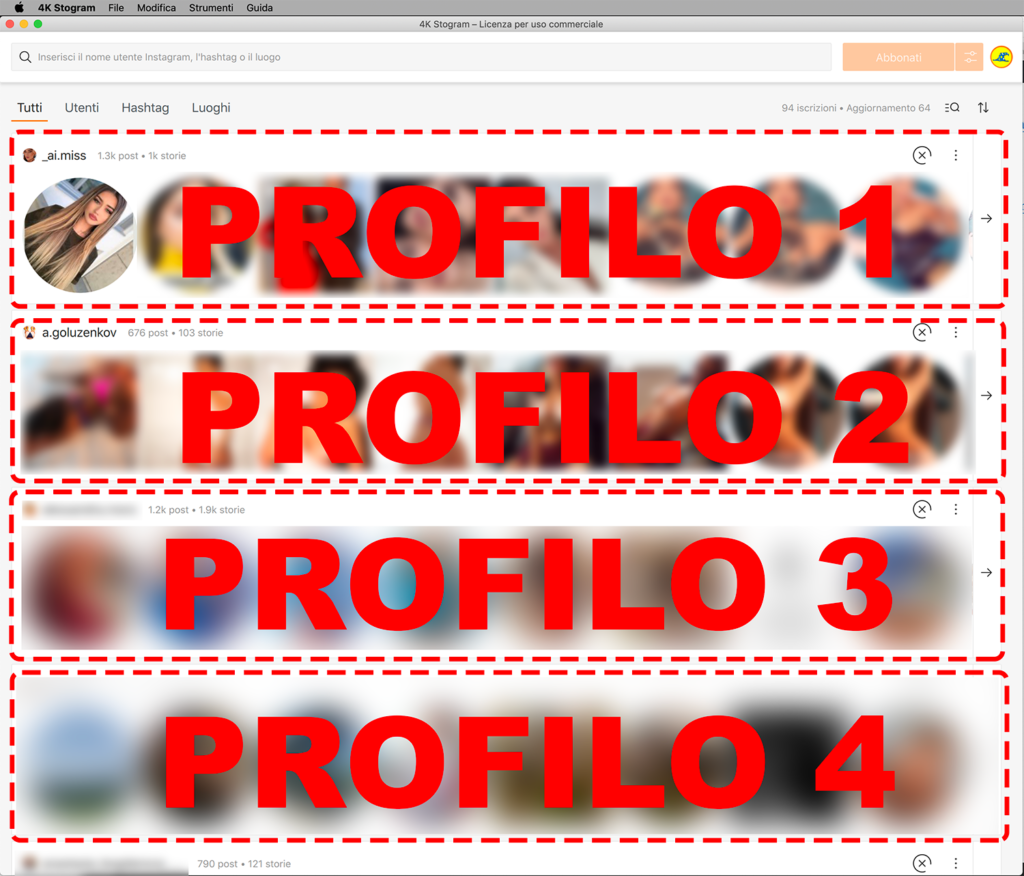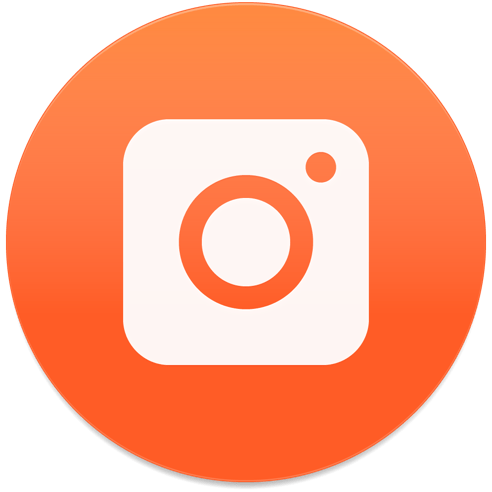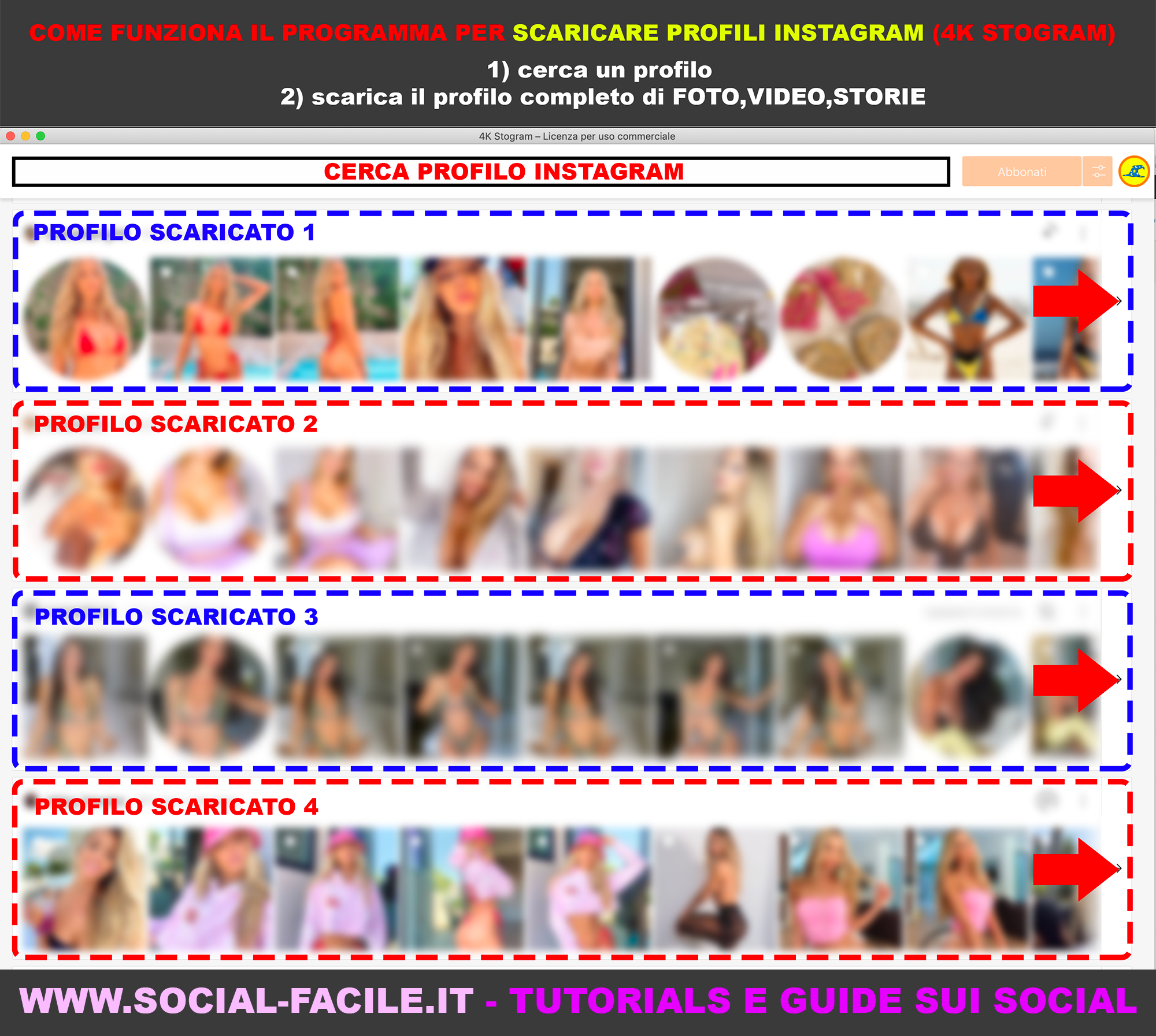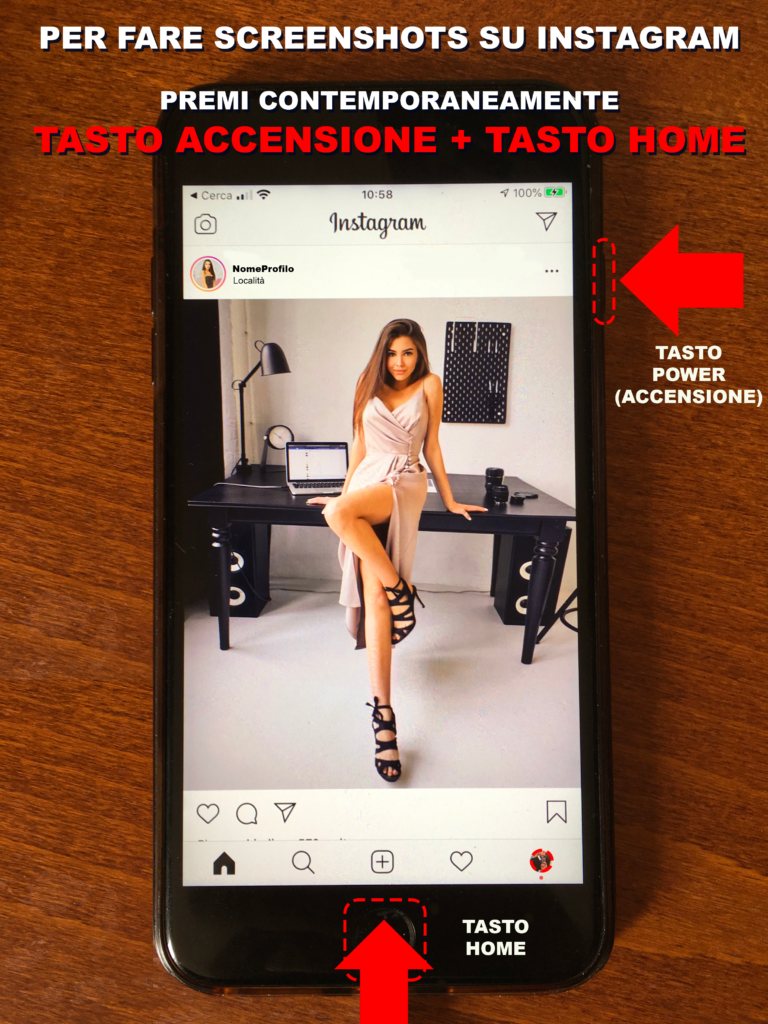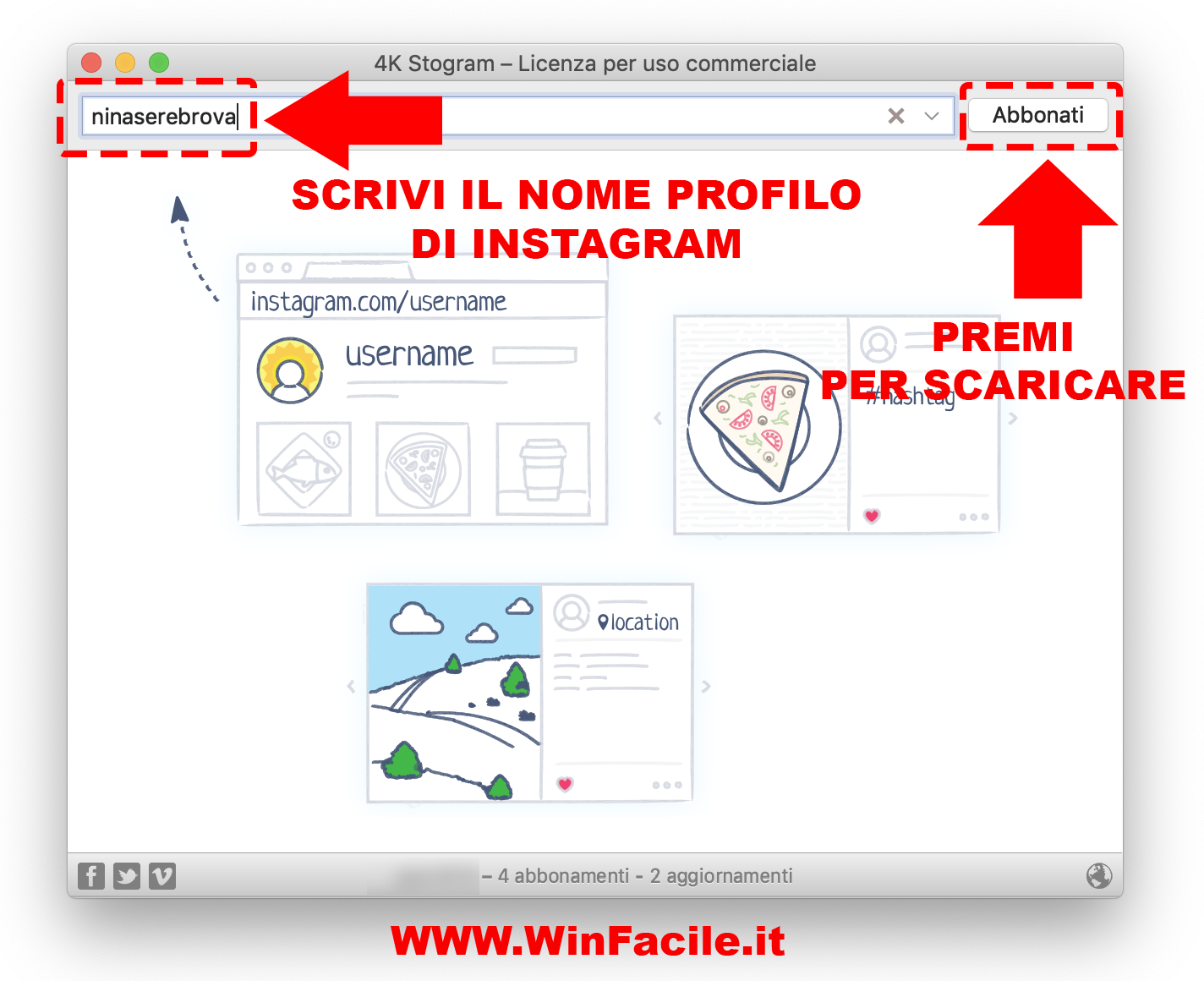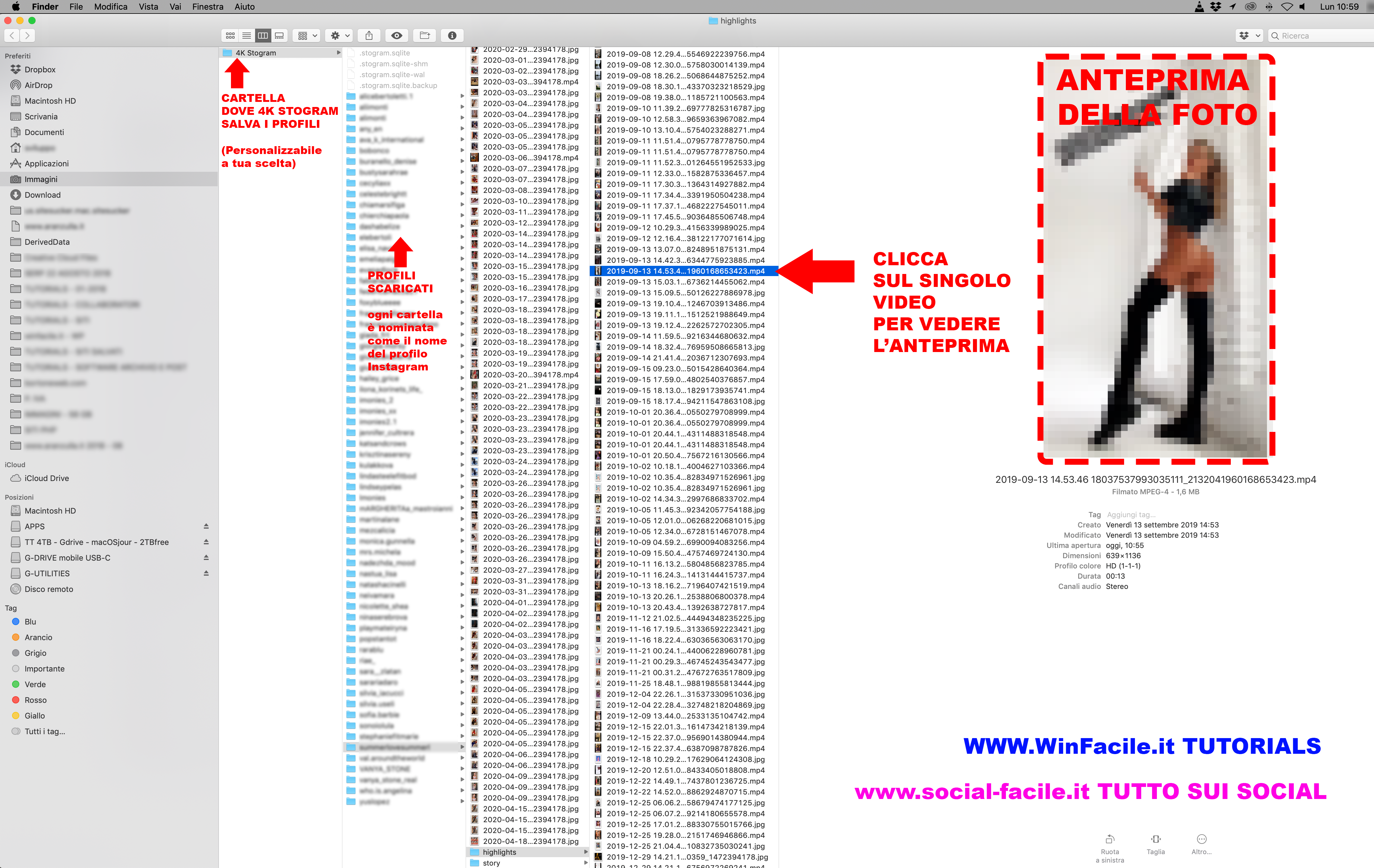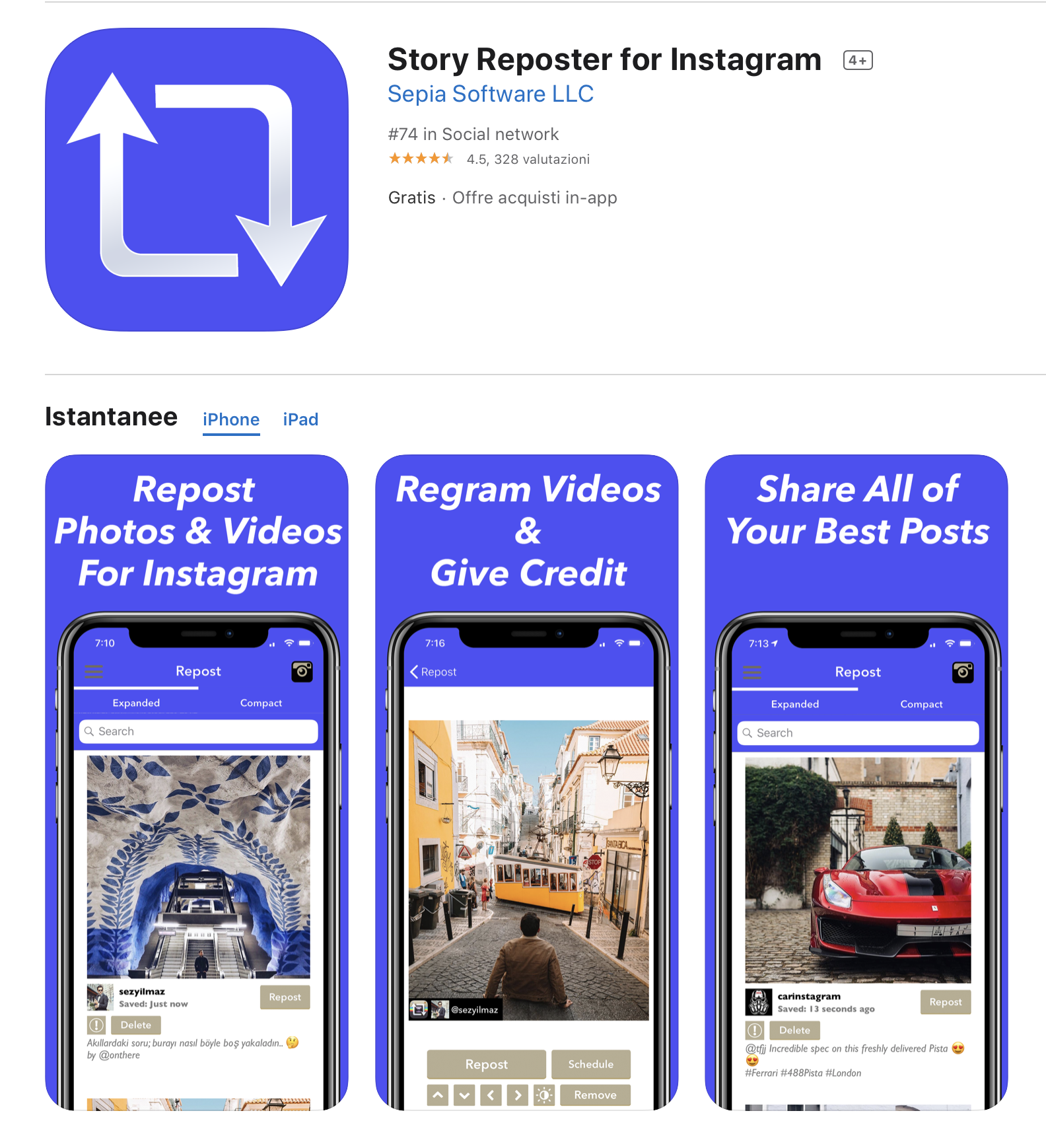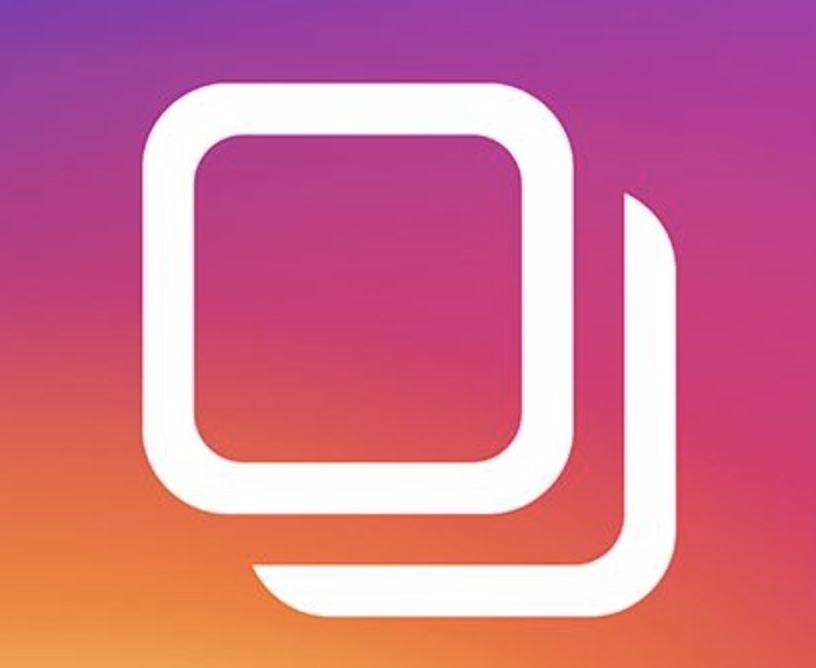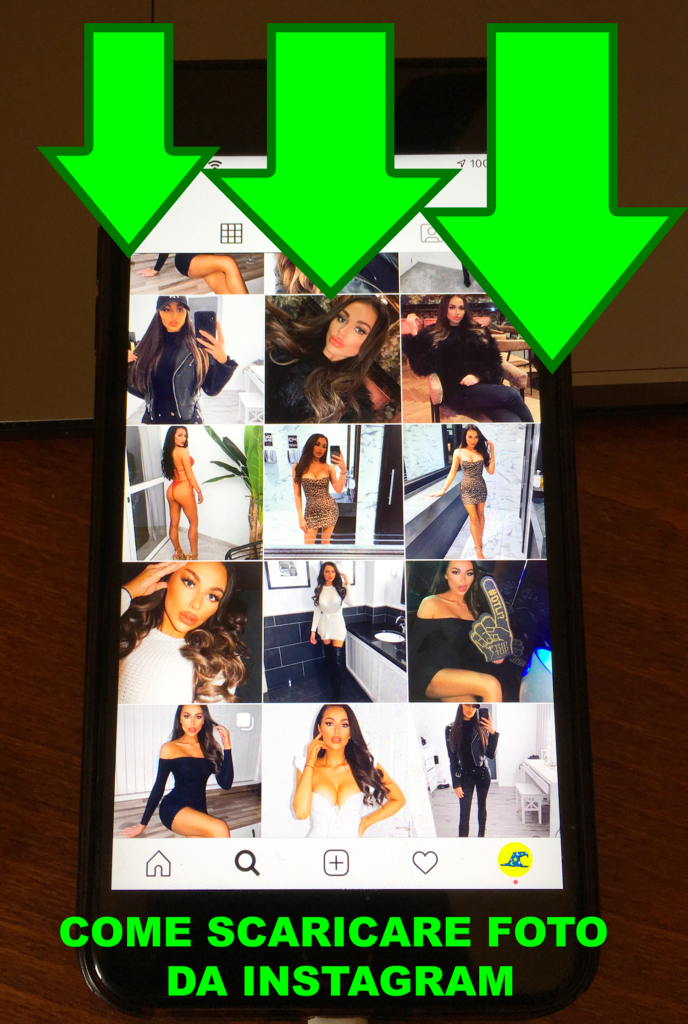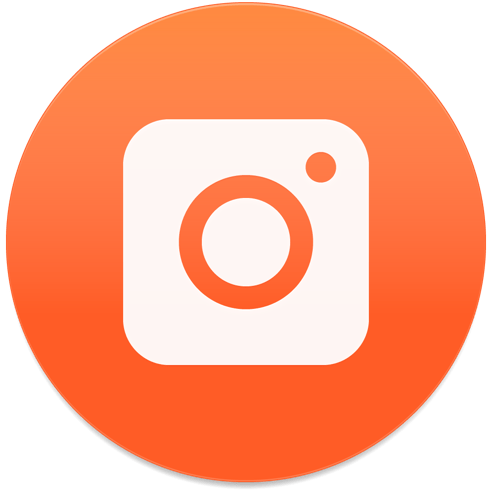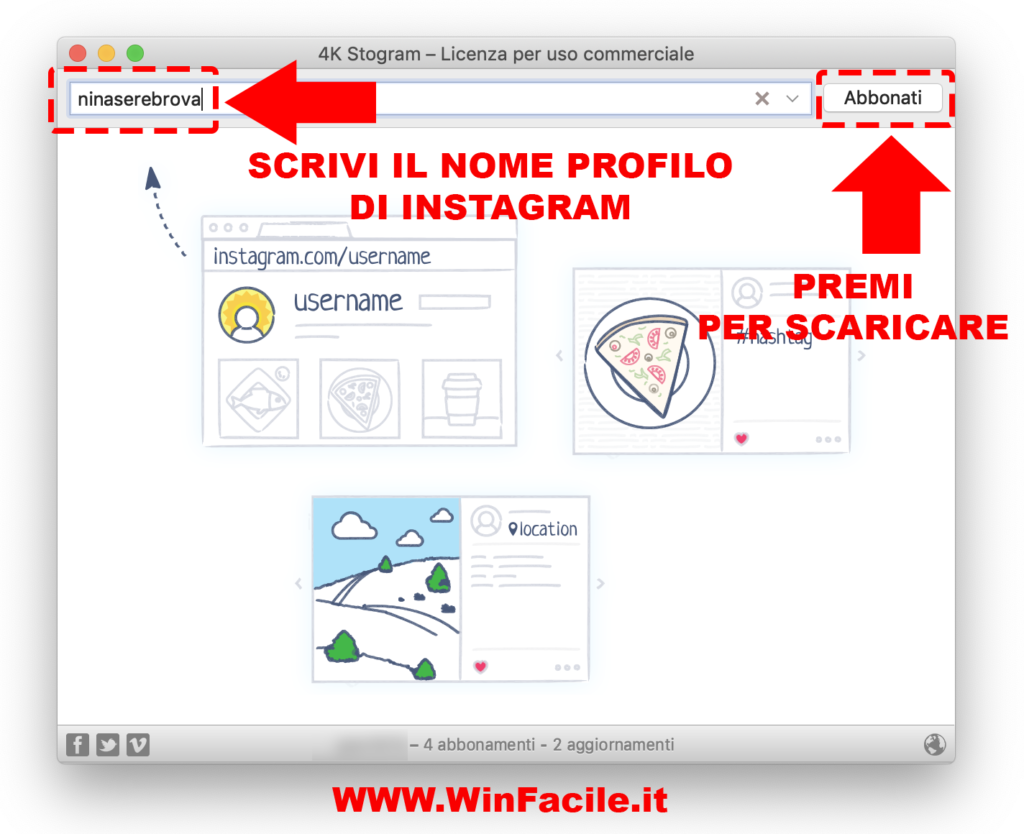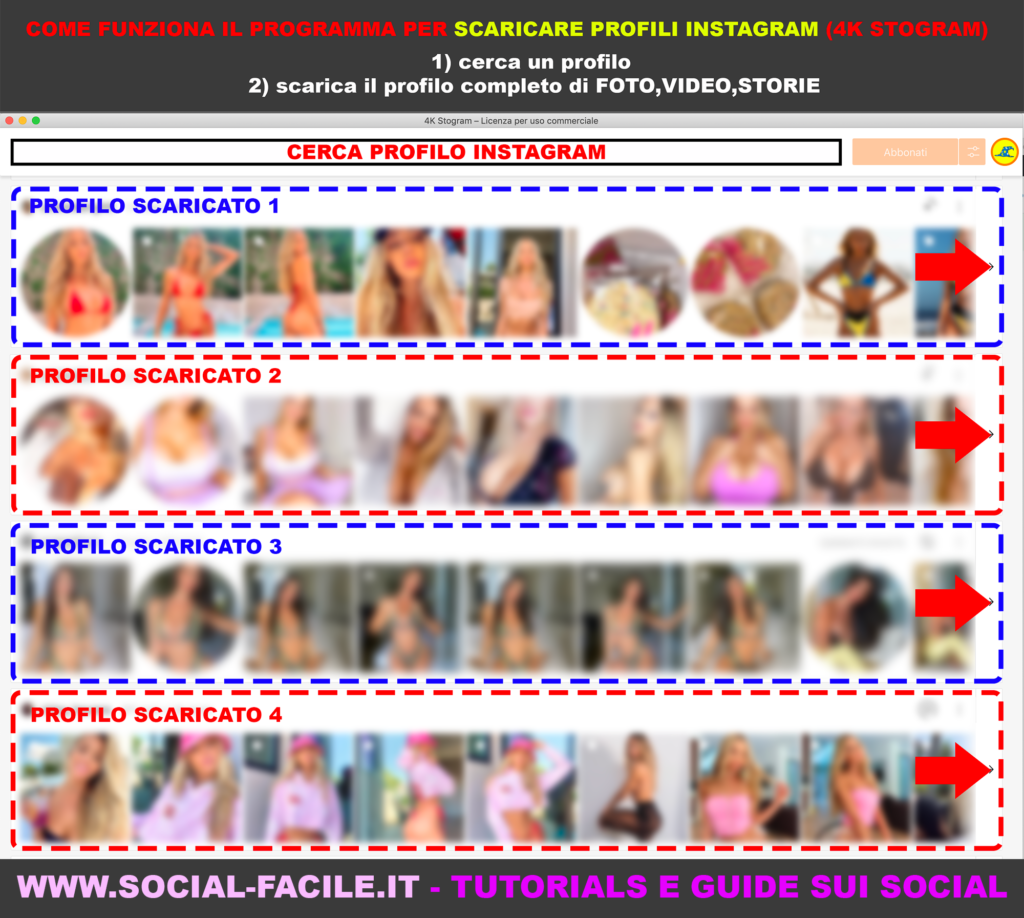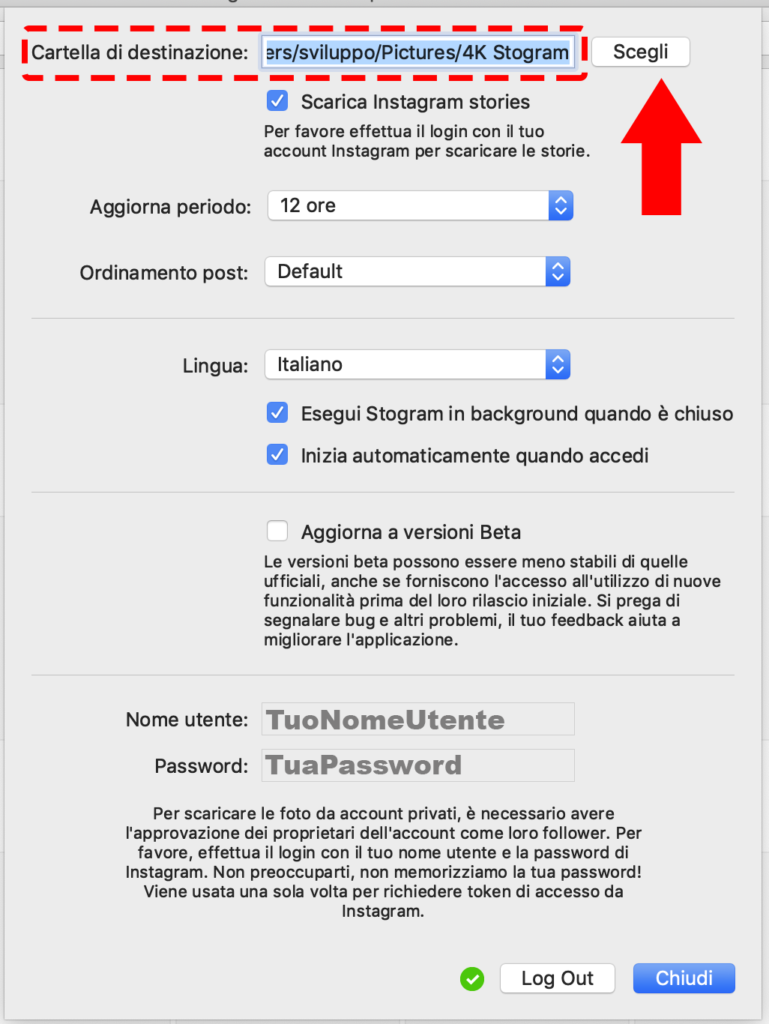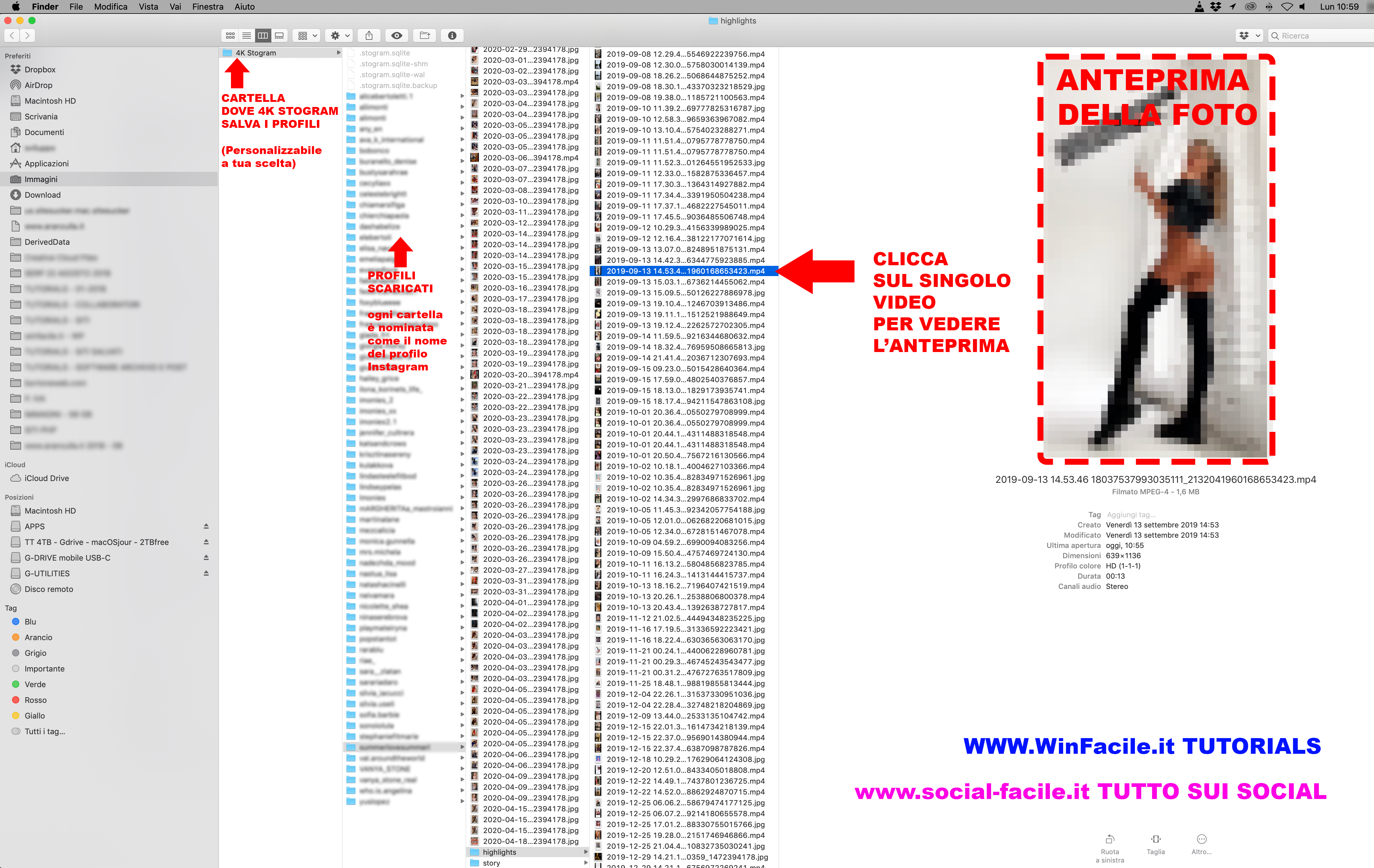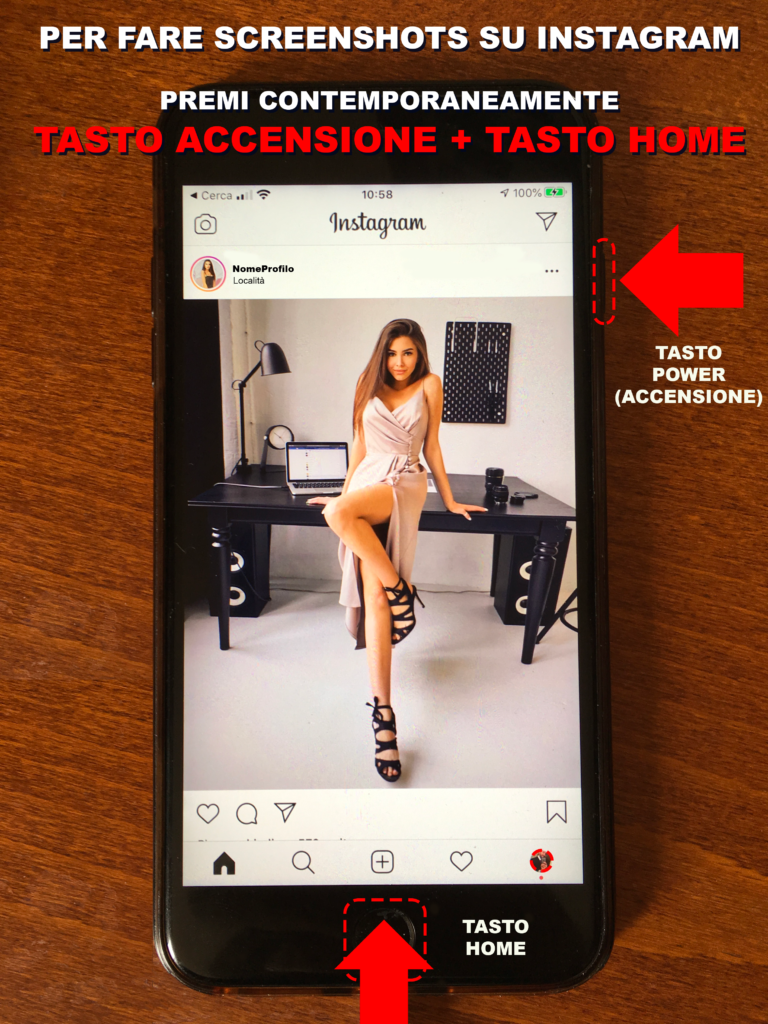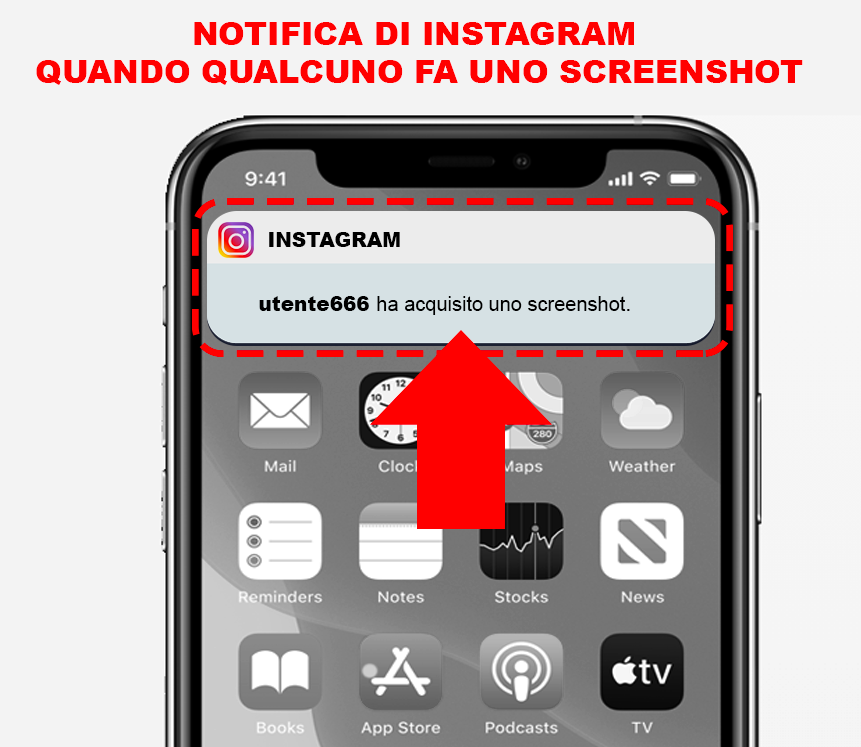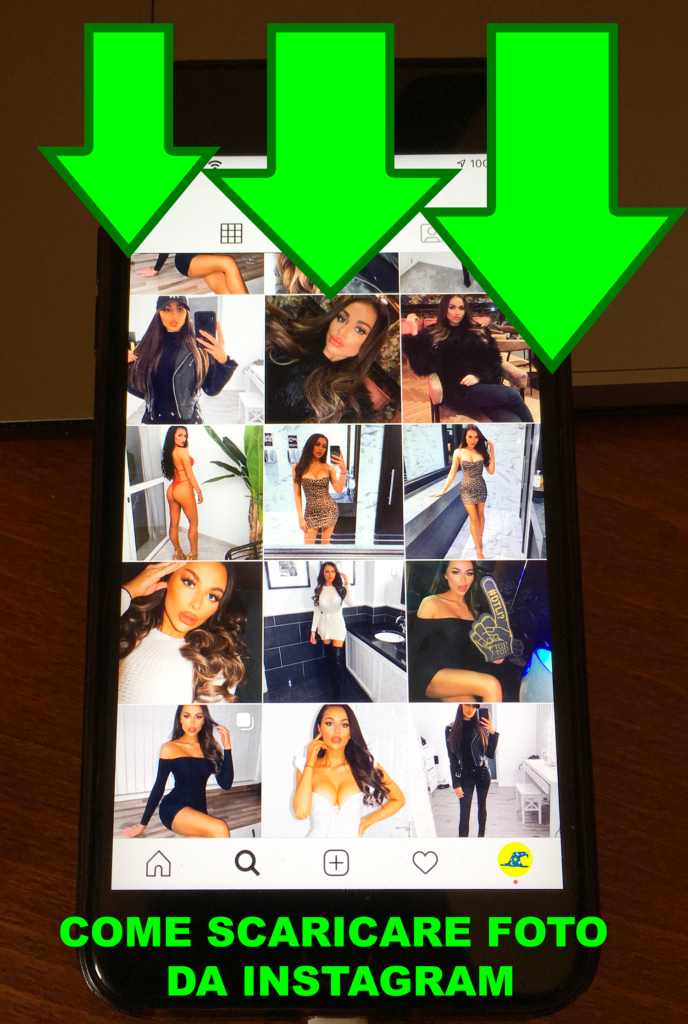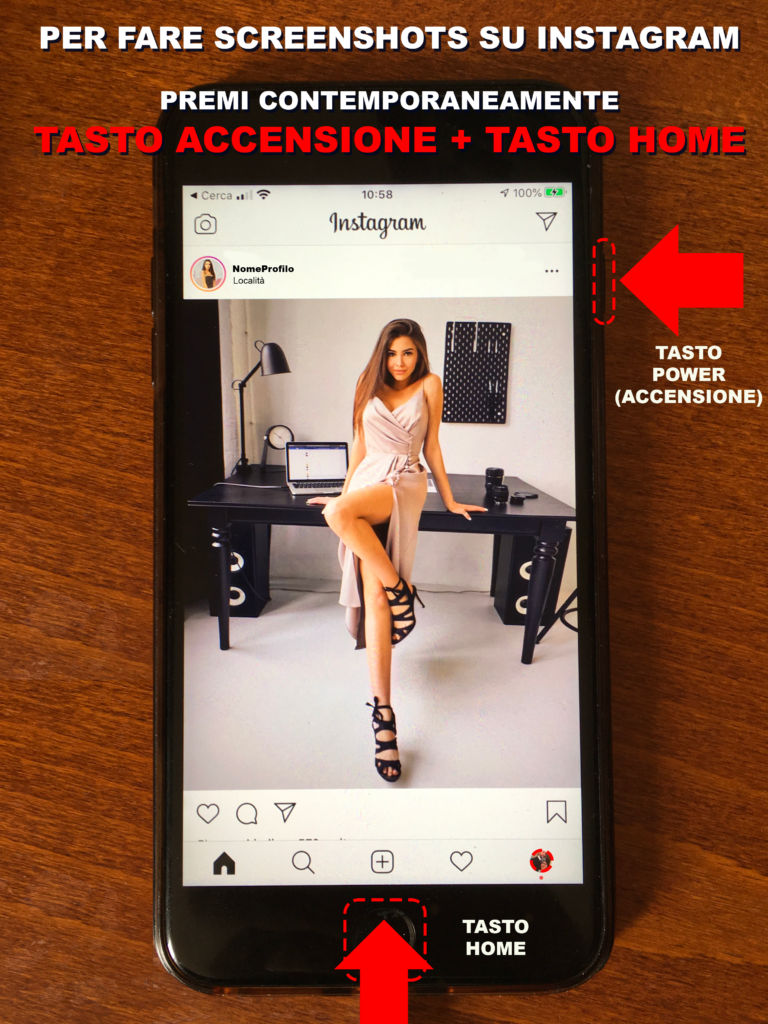Ciao!!! Sono IlMagoDelComputer ed in questo articolo ti spiegherò come vedere chi fa screenshot su Instagram Stories, ossia chi CATTURA LO SCHERMO sulle Instagram Stories (anche dette Storie Instagram).
Vedere chi fa screenshot su Instagram Stories
In questa guida di oggi ti illustrerò come funzionano le Instagram Stories e vedremo se è possibile vedere chi fa screenshot su Instagram Stories e vedere chi vede le Instagram Stories che hai pubblicato sul tuo profilo Instagram.
Per approfondire le conoscenze puoi leggere anche l’articolo
Come vedere chi fa screenshot su Instagram
Cosa sono le Instagram Stories
Se usi da poco Instagram oppure se hai un profilo Instagram ma lo usi soltanto per vedere i profili degli altri, probabilmente non sai bene come funzionano le Instagram Stories, anche dette Storie Instagram.
Le Instagram Stories sono una funzione che permette di creare dei contenuti FOTO o VIDEO, che possono essere concatenati in sequenza, e quindi rappresentare un RACCONTO, per questo è stato usato il termine STORIA.
Le INSTAGRAM STORIES si aggiungono ai contenuti che normalmente appaiono nella GALLERIA FOTOGRAFICA di un profilo Instagram, e sono posizionati in evidenza in alto, in un carosello che scorre orizzontalmente.
Puoi vedere nella figura seguente cosa sono le STORIE INSTAGRAM e dove sono posizionate su un PROFILO INSTAGRAM.
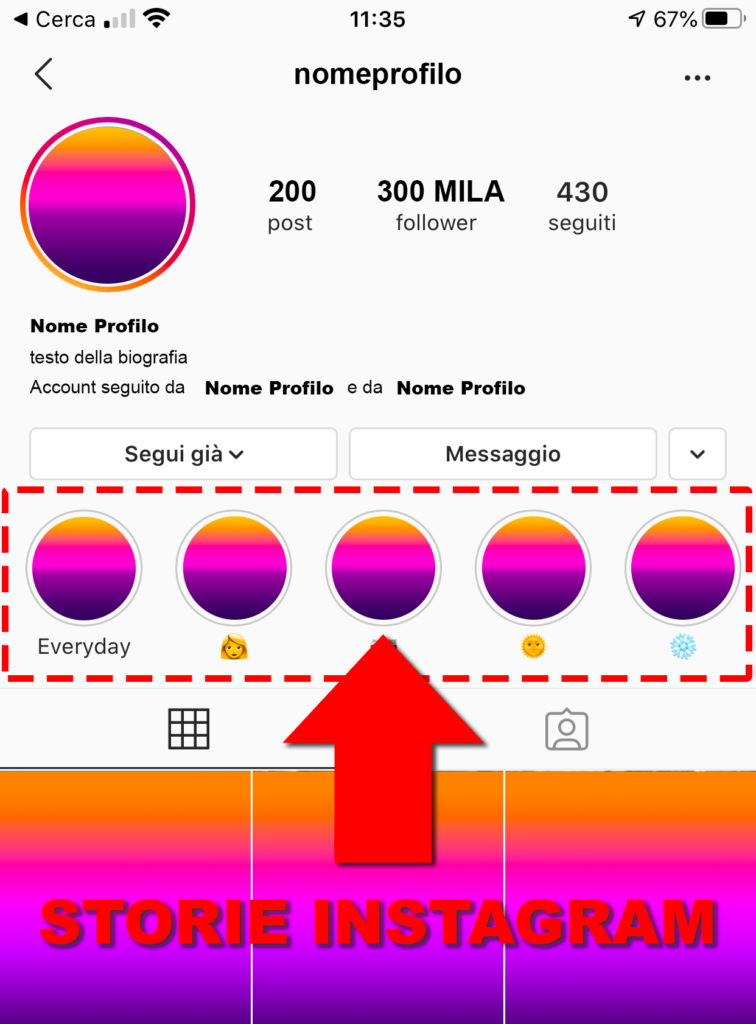
Le INSTAGRAM STORIES (Storie Instagram) sono posizionate sotto il NOME PROFILO, sotto la biografia Instagram, e sotto i pulsanti per contattare il profilo.
Sono posizionate in una barra orizzontale che scorre lateralmente da destra verso sinistra (carosello delle STORIE INSTAGRAM)
Le STORIE INSTAGRAM in EVIDENZA
Ogni STORIA INSTAGRAM che crei, SI AUTODISTRUGGE DOPO 24 ORE, come le Storie WhatsApp, se non le metti appositamente IN EVIDENZA.
A differenza delle STORIE DI WHATSAPP, che non si possono mettere in EVIDENZA e si cancellano automaticamente sempre dopo 24 ore, le Storie Instagram si possono mantenere visibili su un profilo Instagram mettendole IN EVIDENZA.
Le storie Instagram MESSE IN EVIDENZA, appaiono nella sezione sopra la GALLERIA FOTOGRAFICA DEI POST di un profilo Instagram come nella figura precedente e nella figura seguente.
Ogni STORIA INSTAGRAM ha una foto di anteprima CIRCOLARE (come in figura seguente)
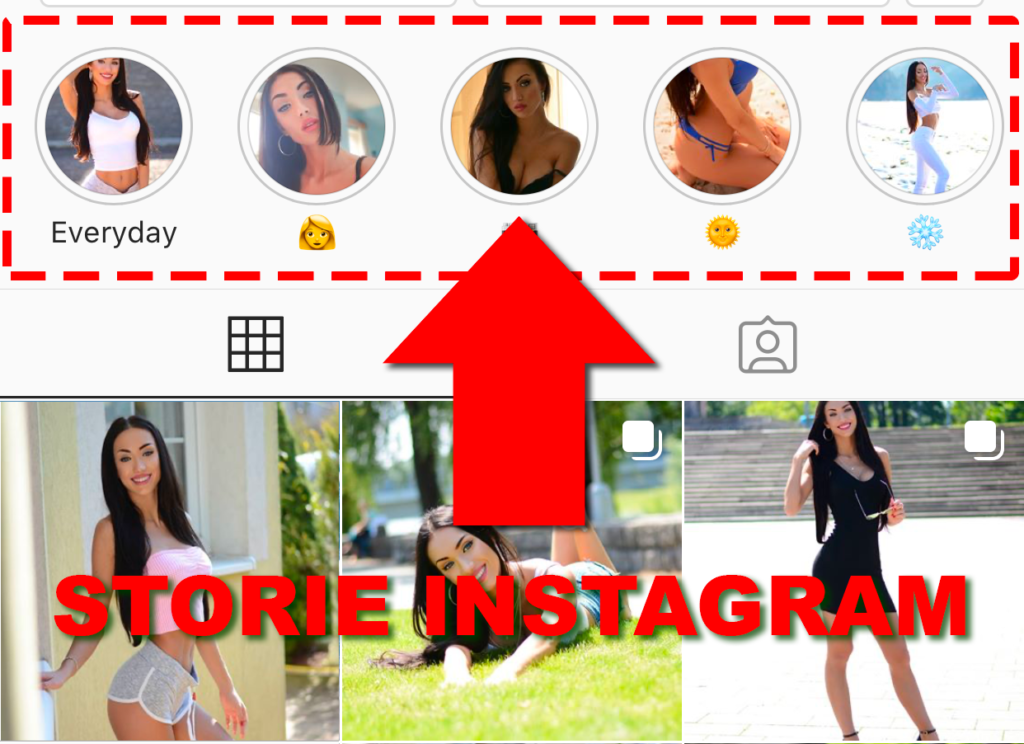
Come vedere le INSTAGRAM STORIES degli altri
Per vedere le STORIE INSTAGRAM degli altri, basta semplicemente:
- visitare un profilo Instagram
- toccare su una delle STORIE IN EVIDENZA che trovi nella galleria carosello (come in figura precedente)
- la STORIA selezionata verrà riprodotta, se è un video verrà riprodotto il video, se è una foto verrà visualizzata la foto, se è una sequenza di foto e video, verrà riprodotta la sequenza
Come navigare AVANTI E INDIETRO in una STORIA INSTAGRAM
Navigare AVANTI E INDIETRO all’interno di una storia Instagram è molto semplice ma non è banale, e neppure tanto intuitivo.
Io stesso la prima volta che ho usato le storie Instagram ho dovuto perdere un pò di tempo a capire come si potesse tornare indietro per visualizzare gli step precedenti della sequenza di una storia Instagram.
Nell’immagine seguente puoi vedere come muoverti AVANTI E INDIETRO in una STORIA INSTAGRAM
- in alto trovi una sequenza di trattini, ciascuno dei quali corrisponde ad un video o ad una foto
- se premi nell’area di sinistra (evidenziata in rosso nell’immagine seguente) puoi tornare indietro al passo precedente della sequenza
- se premi nell’area di destra (evidenziata in verde nell’immagine seguente) puoi avanzare al passo successivo della sequenza, saltando se vuoi la riproduzione dello step corrente
Per scorrere velocemente avanti in una STORIA INSTAGRAM, premi nell’area di destra (verde) più volte fino a quando non trovi un fotogramma o clip che ti interessa

Come vedere chi vede le INSTAGRAM STORIES
Quando pubblichi una STORIA INSTAGRAM puoi vedere CHI VEDE LA TUA STORIA INSTAGRAM, ossia puoi vedere la lista degli utenti che hanno visualizzato la tua STORIA INSTAGRAM
- tocca la tua STORIA
durante la riproduzione della tua STORIA INSTAGRAM vedrai in basso il numero delle persone che hanno visualizzato la STORIA INSTAGRAM, come nella figura seguente
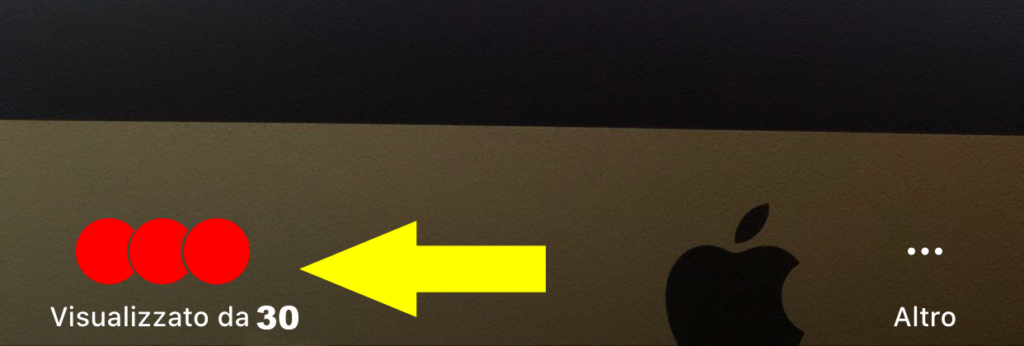
Al posto dei cerchi rossi che vedi in figura qui sopra, vedrai le foto dei profili Instagram che hanno visualizzato la tua STORIA
Vedere tutti gli utenti Instagram che hanno visto la tua STORIA INSTAGRAM
Se premi in basso a sinistra sulla scritta Visualizzato da…. si aprirà dal basso un pannello che ti mostrerà la lista di tutti gli utenti Instagram che hanno visualizzato la storia
Nell’immagine seguente puoi vedere come appare il pannello che mostra il NUMERO DI VISUALIZZAZIONI di una STORIA INSTAGRAM e mostra anche TUTTI GLI UTENTI CHE HANNO VISTO una STORIA INSTAGRAM.
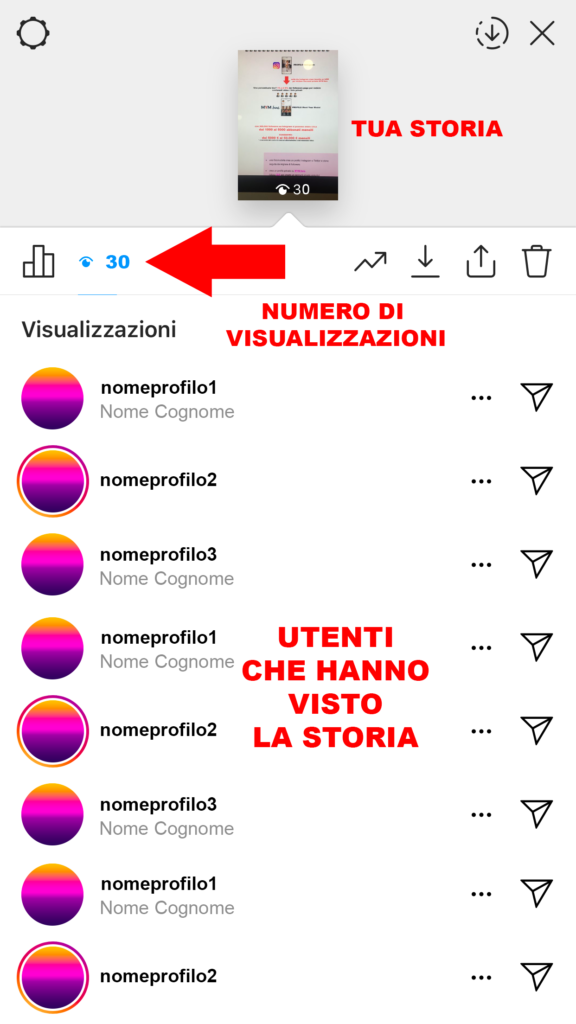
Come puoi vedere nella figura qui sopra, questo è il pannello che mostra nel dettaglio CHI HA VISTO LA STORIA INSTAGRAM che hai pubblicato.
Il pannello è una tabella che scorre i verticale ed è possibile vedere tutti gli utenti che hanno visto la STORIA INSTAGRAM da te pubblicata, e anche contattarli uno per uno.
Come inviare un messaggio a CHI VEDE LA TUA STORIA INSTAGRAM
Come puoi vedere dall’immagine precedente, affianco ad ogni utente che ha visualizzato la tua STORIA, è posizionato il pulsante a forma di aeroplano per INVIARE MESSAGGI DIRETTI a ciascun singolo utente (MESSAGGI DIRECT MESSAGES, anche detti DM)
Se vuoi contattare uno degli utenti che ha visualizzato la tua storia per qualche motivo, puoi farlo semplicemente premendo il pulsante a forma di aeroplano posizionato sulla destra di ogni contatto.
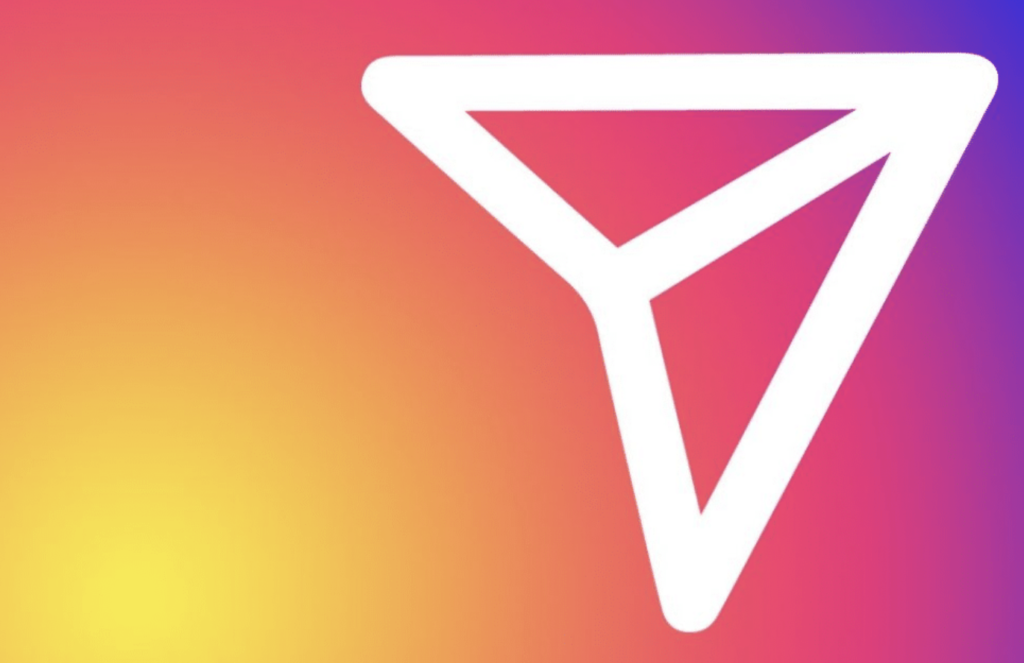
premendo sul pulsante Direct Message puoi inviare un MESSAGGIO PRIVATO ad uno o più utenti che hanno visualizzato la tua Storia Instagram, per interagire con loro.
- puoi ad esempio chiedere loro cosa ne pensano
- se vendi articoli puoi chiedere loro se sono interessati ad acquistare articoli dal tuo e-commerce
- oppure puoi chiedere loro informazioni varie a seconda del brand che gestisci o a seconda delle tue esigenze
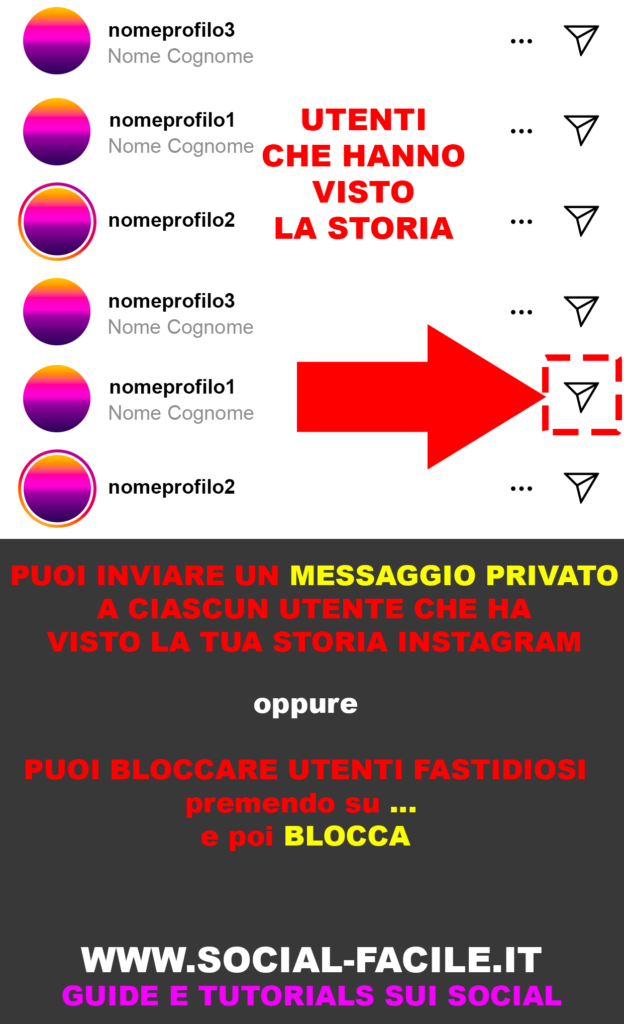
Come vedere chi fa screenshot su Instagram
Per maggiori informazioni puoi leggere anche l’articolo
Come vedere chi fa screenshot su Instagram
Ora che sai cosa sono le STORIE INSTAGRAM, come funzionano le STORIE INSTAGRAM e come vedere CHI VEDE LE STORIE INSTAGRAM, affrontiamo il tema di VEDERE CHI FA SCREENSHOT SU INSTAGRAM.
Molti utenti di Instagram si chiedono se esistano APP PER VEDERE CHI FA SCREENSHOT SU INSTAGRAM, o per vedere CHI SALVA LE FOTO DA UN PROFILO INSTAGRAM.
Vedere chi fa screenshot su Instagram
L’unica organizzazione che conosce tutti i dati di accesso ai singoli profili Instagram è proprio Instagram.
Quando un utente visita un profilo Instagram lo fa usando un dispositivo che in rete è identificato con un INDIRIZZO IP, e lo fa tramite un nome utente con il quale si è registrato su Instagram.
Non è necessario inserire informazioni REALI su Instagram per poter creare un account Instagram (profilo Instagram).
Chiunque, anche con nome e cognome di fantasia, può registrarsi ad Instagram usando un indirizzo email di qualunque provider di posta gratuito.
Ogni volta che un utente Instagram visita un altro profilo Instagram, la visita viene registrata, con DATA E ORA, così come INDIRIZZO IP dell’accesso, e NOME UTENTE ed altre informazioni.
Queste informazioni sono salvate sui SERVER DI INSTAGRAM.
Instagram capisce se un utente fa lo screenshot ?
Se l’utente sta usando l’app Instagram per iOS o per Android, l’applicazione Instagram è in grado di rilevare quando un utente fa lo screenshot dello schermo dal dispositivo oppure quando REGISTRA LO SCHERMO, con la funzione di registrazione schermo integrata nel sistema operativo iOS (iPhone) o Android.
Questa informazione viene registrata sui server di Instagram.
Notifica di Instagram quando qualcuno fa screenshot su una STORIA INSTAGRAM
Per un certo periodo di tempo, Instagram ha rilasciato una funzione con la quale avvisava con una NOTIFICA il proprietario di un dato profilo Instagram, quando un utente FACEVA LO SCREENSHOT DELLO SCHERMO, oppure REGISTRAVA LO SCHERMO.
La NOTIFICA DI SCREENSHOT che Instagram inviava quando un utente faceva screenshot su una Instagram Stories oppure su una fotografia della galleria Instagram era simile alla seguente, che puoi vedere nell’immagine seguente
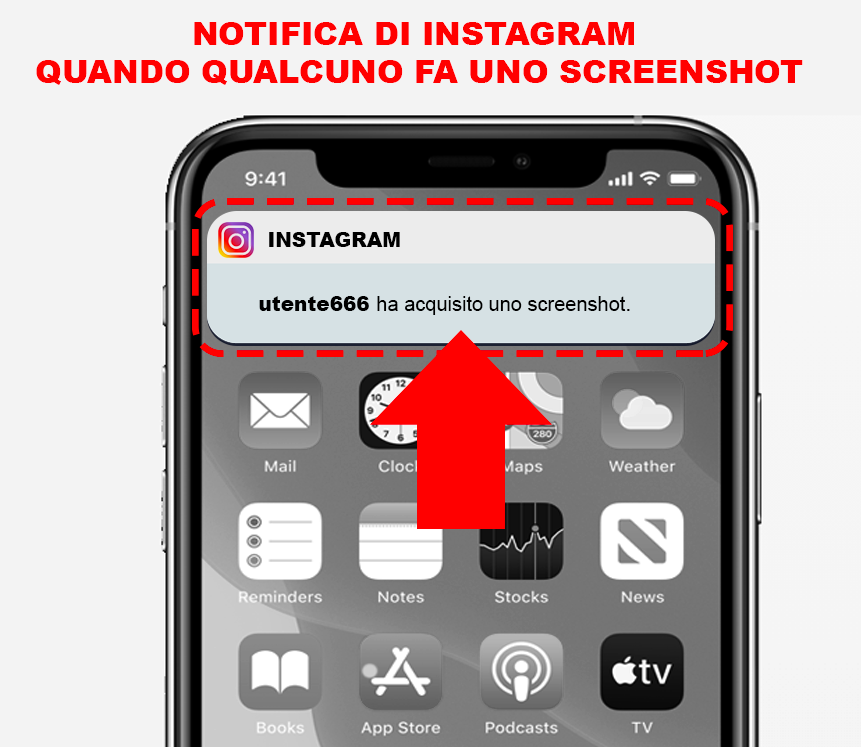
L’utente che effettuava lo SCREENSHOT dello schermo veniva avvisato per la prima volta da Instagram che l’utente proprietario del profilo avrebbe ricevuto la notifica.
Gli utenti non hanno gradito la Notifica di Instagram quando qualcuno fa screenshot su una STORIA INSTAGRAM
Questa funzionalità di NOTIFICA DI SCREENSHOT di Instagram non è piaciuta per niente a gran parte degli utenti Instagram, che vogliono visualizzare gallerie fotografiche di Instagrammine e influencer e vogliono anche SALVARE LE FOTO più belle e i VIDEO più belli dai profili Instagram preferiti.
Con la funzione di NOTIFICA DI SCREENSHOT AVVENUTO o di NOTIFICA DI REGISTRAZIONE VIDEO, gli utenti di Instagram non si sono sentiti liberi di salvare in pace le foto che visualizzavano sullo schermo, o registrare video preferiti di STORIE INSTAGRAM o GALLERIE FOTOGRAFICHE di profili Instagram.
Molti utenti hanno protestato attivamente contattando Instagram e lamentandosi di questa funzione di avviso tramite notifica.
La funzione di NOTIFICA per VEDERE CHI FA SCREENSHOT DELLE STORIE INSTAGRAM è stata rimossa
Attualmente la funzione di notifica per vedere chi fa screenshot delle STORIE INSTAGRAM è stata rimossa, e NON E’ POSSIBILE VEDERE CHI FA SCREENSHOT SULLE STORIE INSTAGRAM.
Non è neppure possibile vedere chi salva le fotografie di un profilo Instagram o chi salva i video della galleria fotografica di un profilo Instagram.
Salvare foto e video da profili Instagram
Se ti piace navigare su Internet sul computer e scaricare foto e video da vari siti Internet per salvarli nel tuo hard disk, sicuramente odierai tutti quei siti che mettono delle limitazioni al salvataggio di foto e video da Internet.
Ci sono siti a pagamento come OnlyFans ed altri siti per adulti che contengono video, dai quali non è possibile scaricare video tramite l’interfaccia ufficiale.
Fanno questo per evitare che il materiale venga rubato e venduto o distribuito gratuitamente illegalmente altrove, ma è sempre possibile scaricare video da qualunque sito web con gli strumenti giusti.
Ad esempio, con una semplice estensione del browser CHROME è possibile SCARICARE VIDEO DA ONLYFANS in un solo colpo, con un solo click.
E’ legale scaricare foto da Instagram o OnlyFans ?
Fare lo screenshot dello schermo per salvare foto o video da Instagram, così come usare programmi automatici per scaricare interi profili Instagram comprensivi di foto e video e storie Instagram E’ LEGALE.
E’ illegale distribuire contro la volontà del proprietario contenuti fotografici e video su altri account social.
Diversa è la giurisprudenza nel caso di personaggi pubblici, le cui foto i giornalisti possono utilizzare per poter scrivere degli articoli per raccontare notizie di politica, costume, cronaca etc
Le foto non devono essere comunque foto private, ma pubbliche.
COME SCARICARE VIDEO DA ONLYFANS ?
Uno dei siti più in voga negli ultimi tempi è OnlyFans.com un sito ricco di foto e video, che probabilmente molti utenti vorrebbero scaricare sul computer o sullo smartphone.
Ma purtroppo non è stato inserito un pulsante SALVA all’interno del sito per permettere il download dei video e delle foto.
NESSUN PROBLEMA!!!! E’ SEMPRE POSSIBILE SCARICARE VIDEO DA ONLYFANS, con una estensione del browser che aggiunge un comodissimo pulsante per SCARICARE TUTTE LE FOTO DI UN PROFILO ONLYFANS in un solo colpo, ed aggiunge un comodissimo tasto per SCARICARE TUTTI I VIDEO DI UN PROFILO ONLYFANS in un solo colpo!!!!!!!
Un grande risparmio di tempo.
Puoi abbonarti ad un profilo OnlyFans e scaricare tutto il materiale foto / video CON DUE CLICK!!!
>>> COME SCARICARE VIDEO DA ONLYFANS